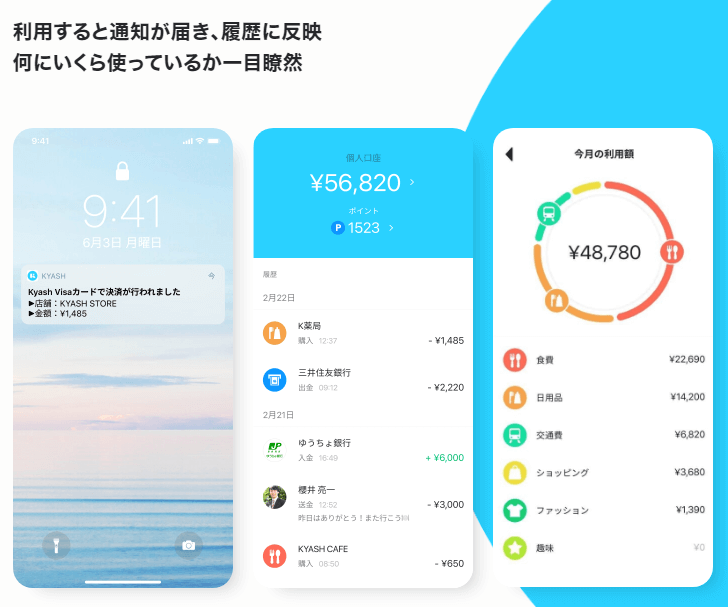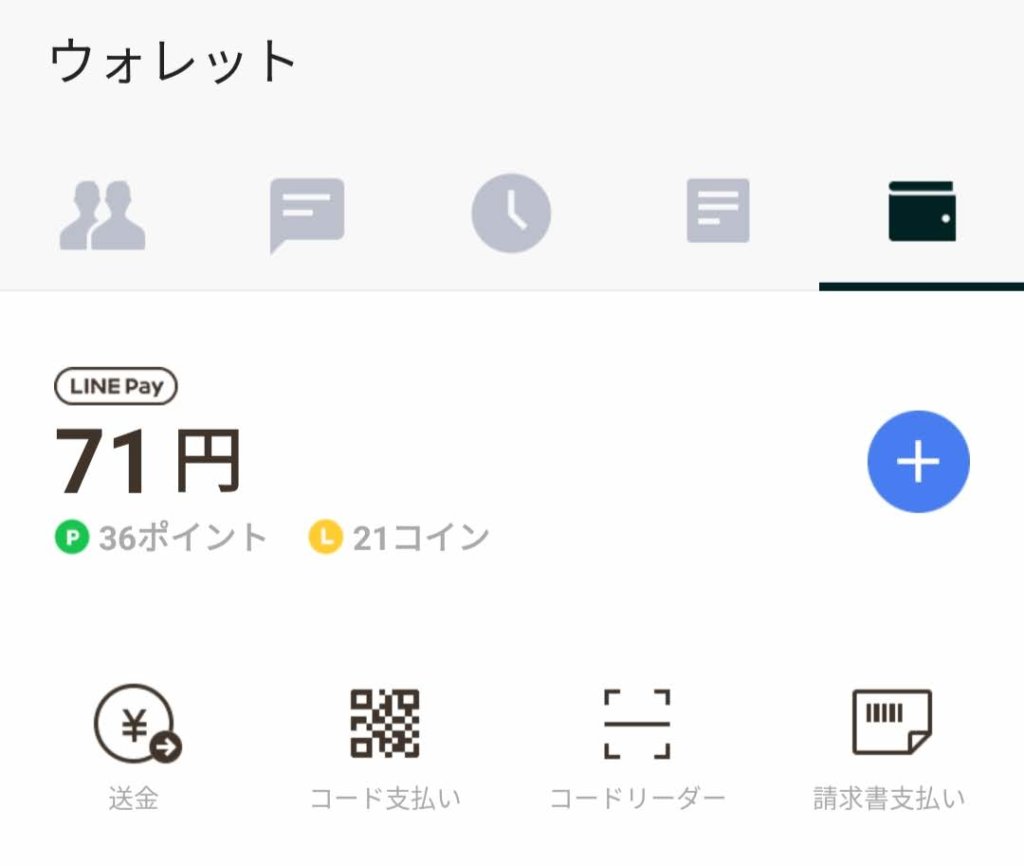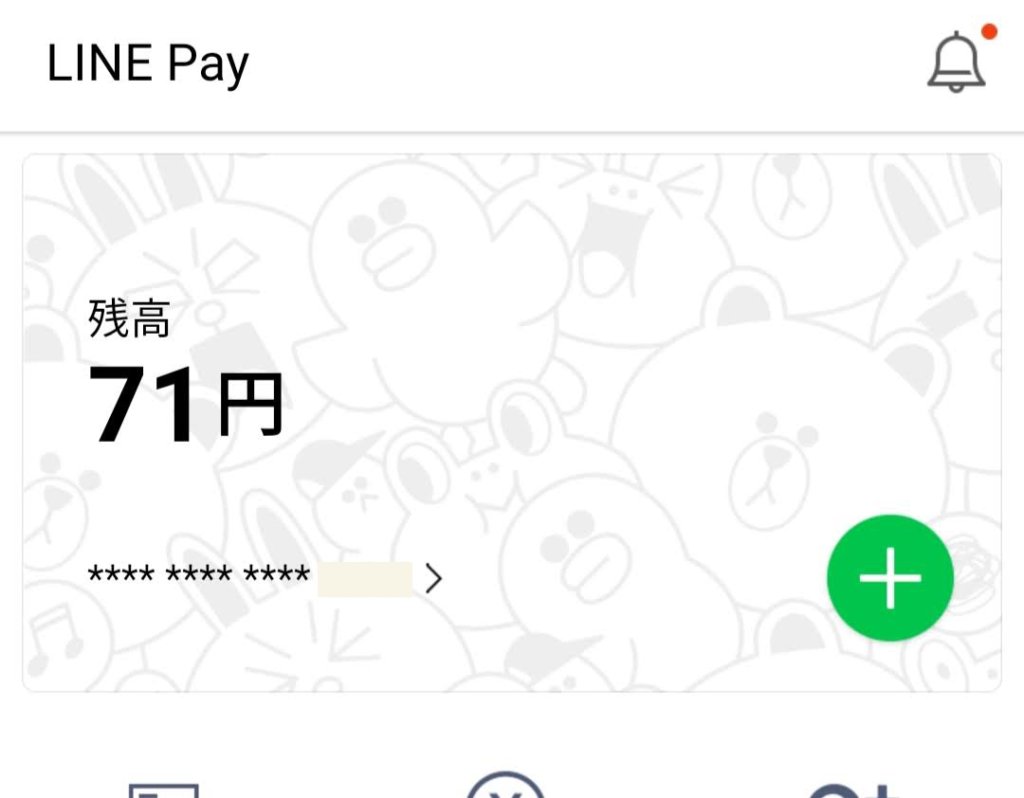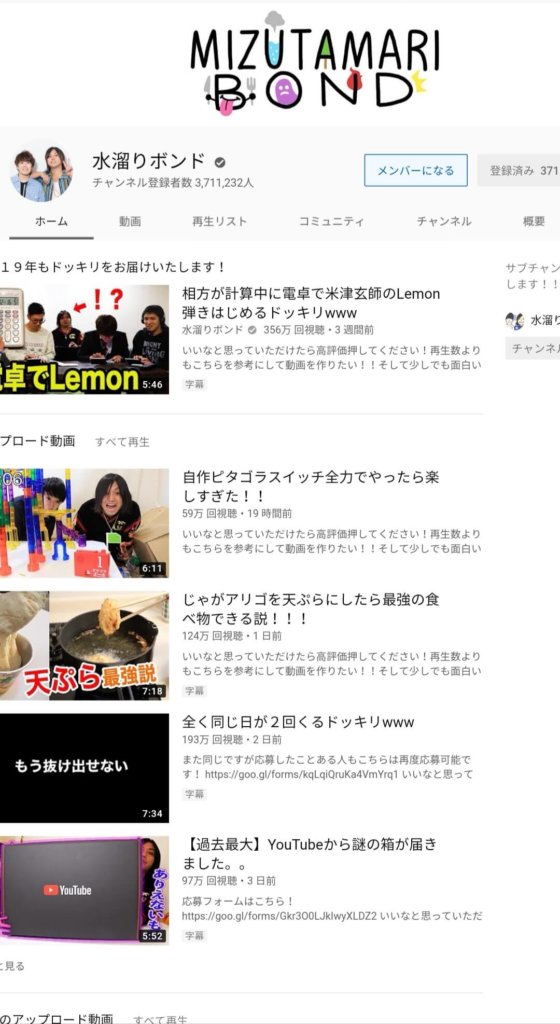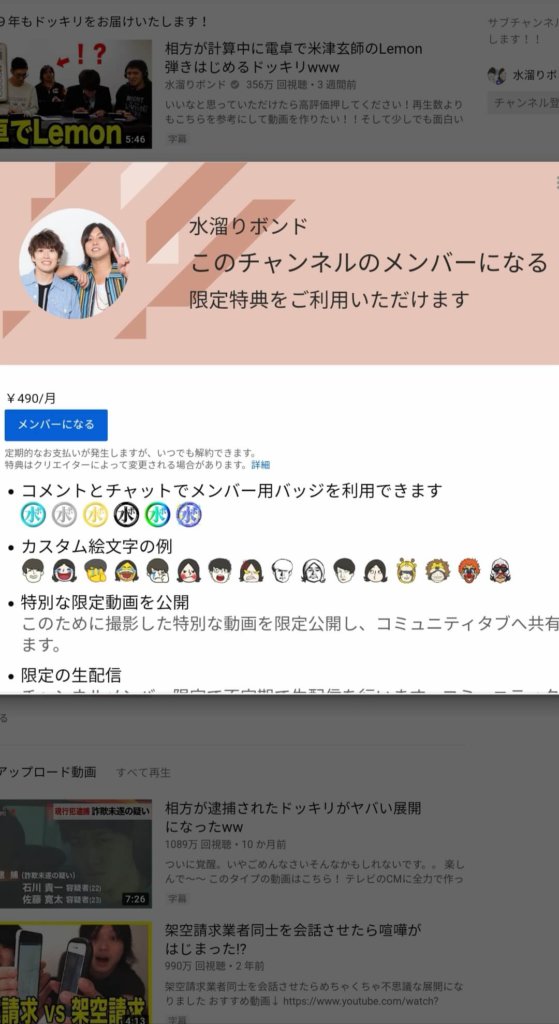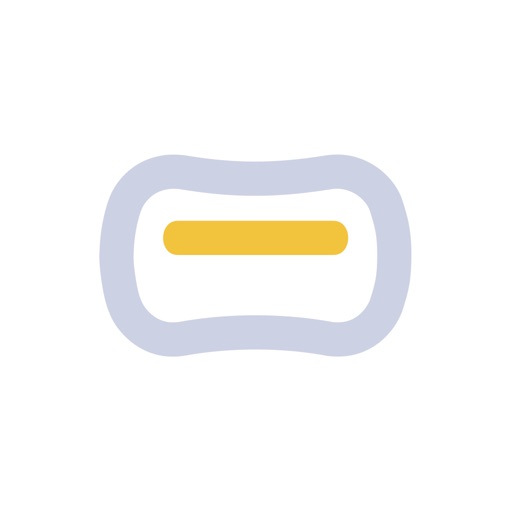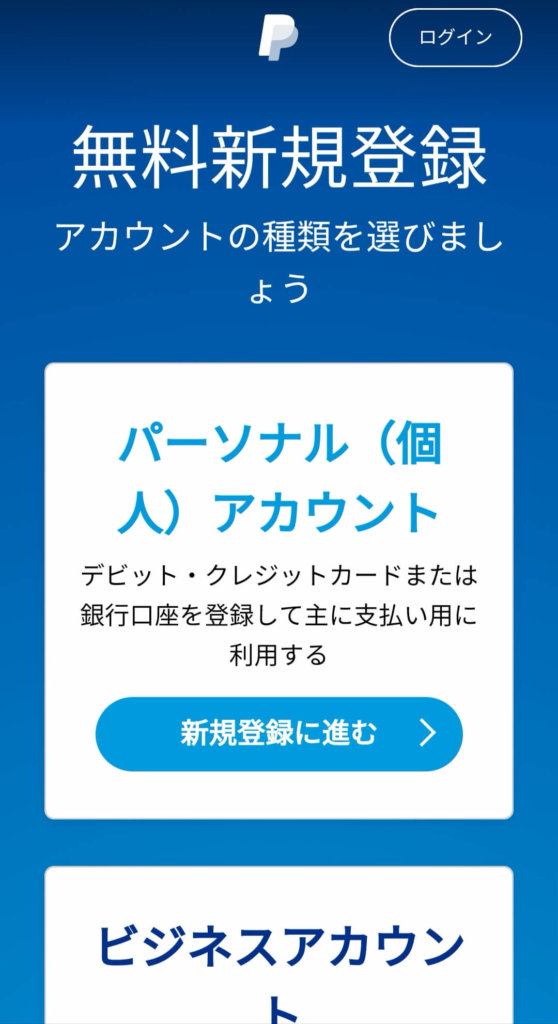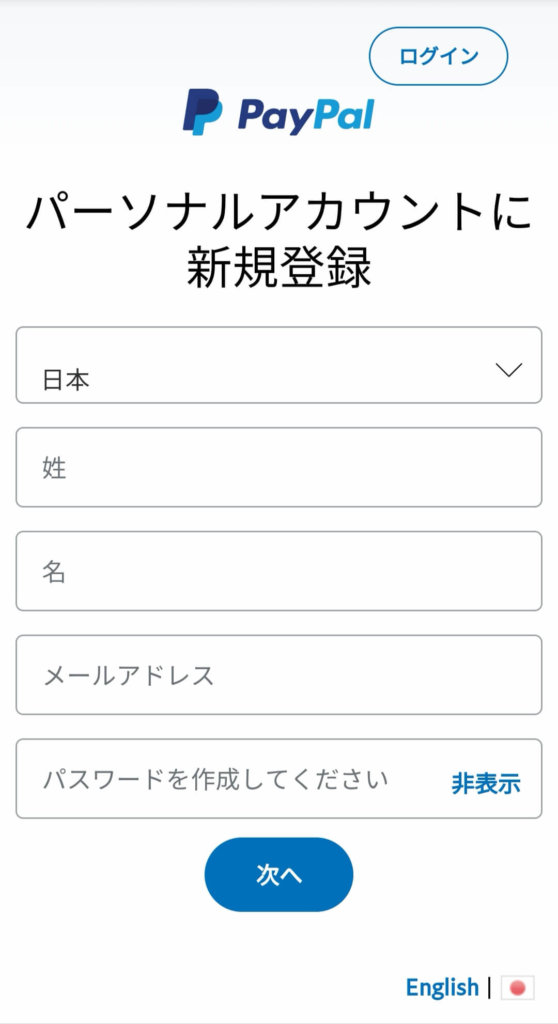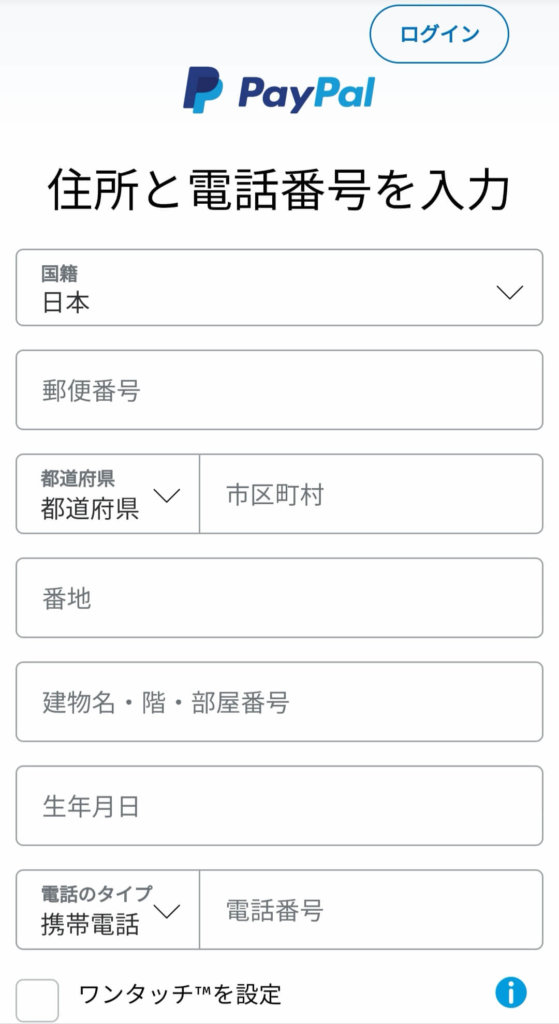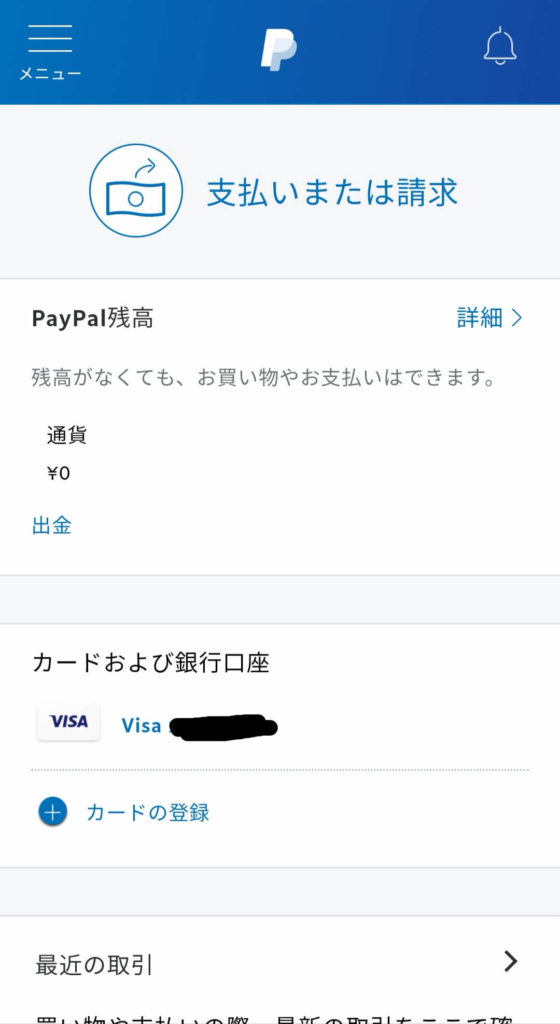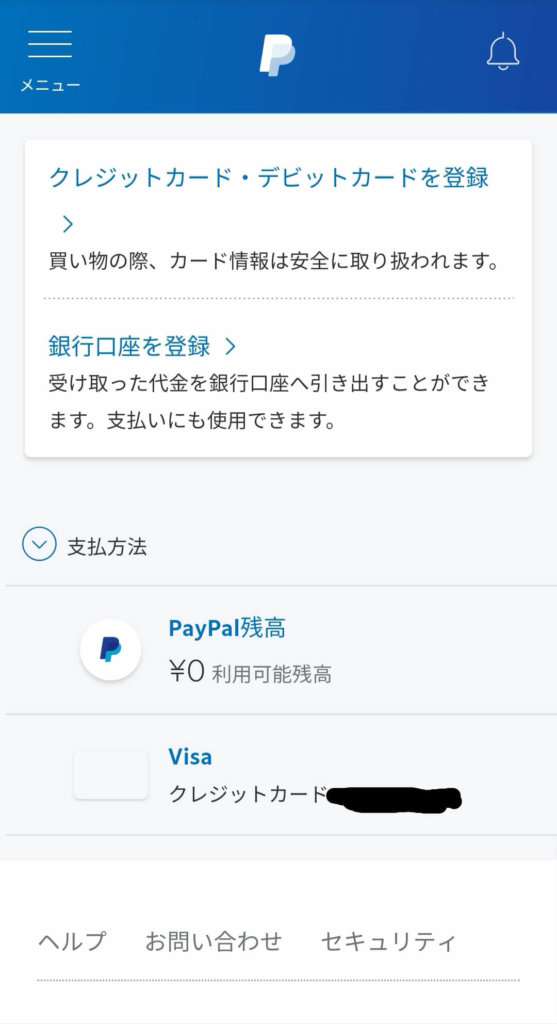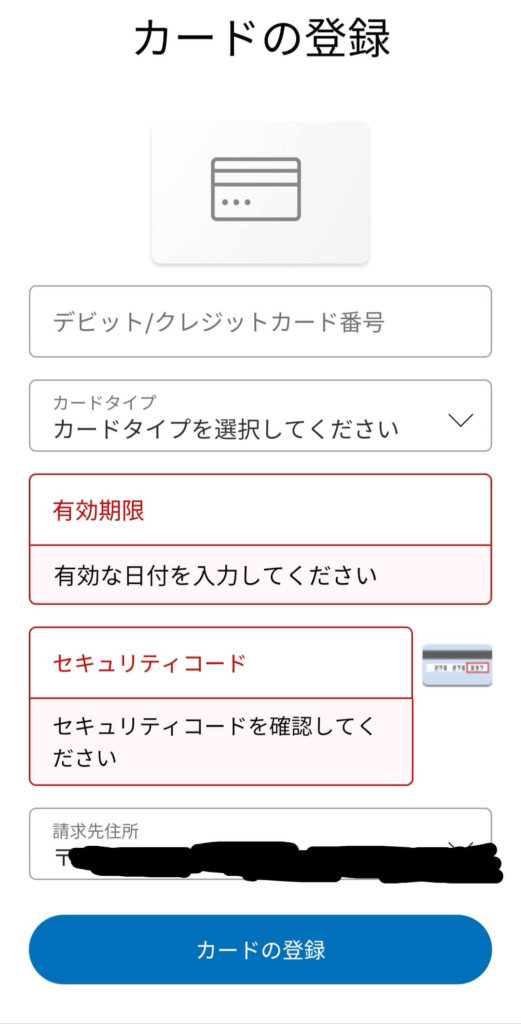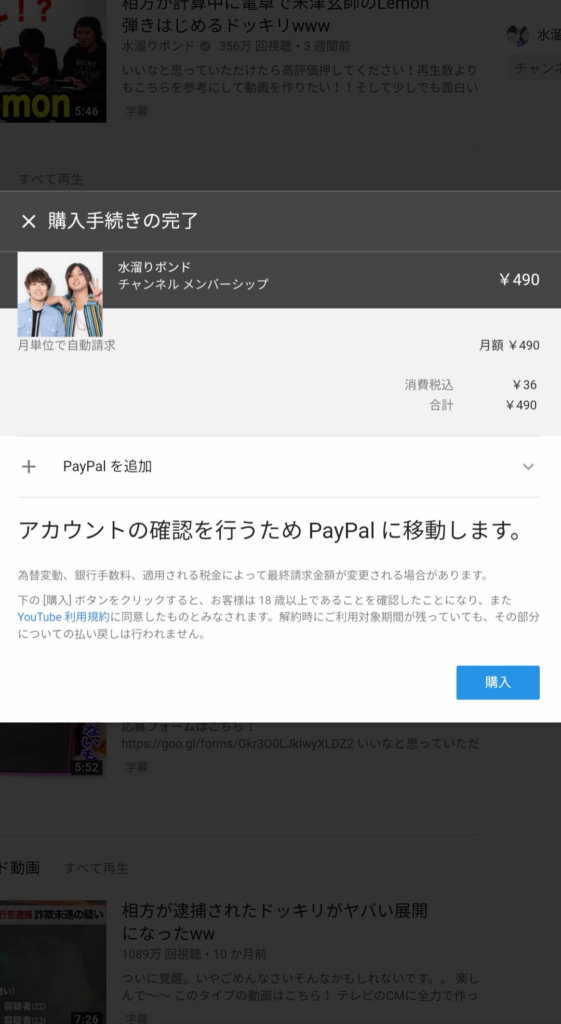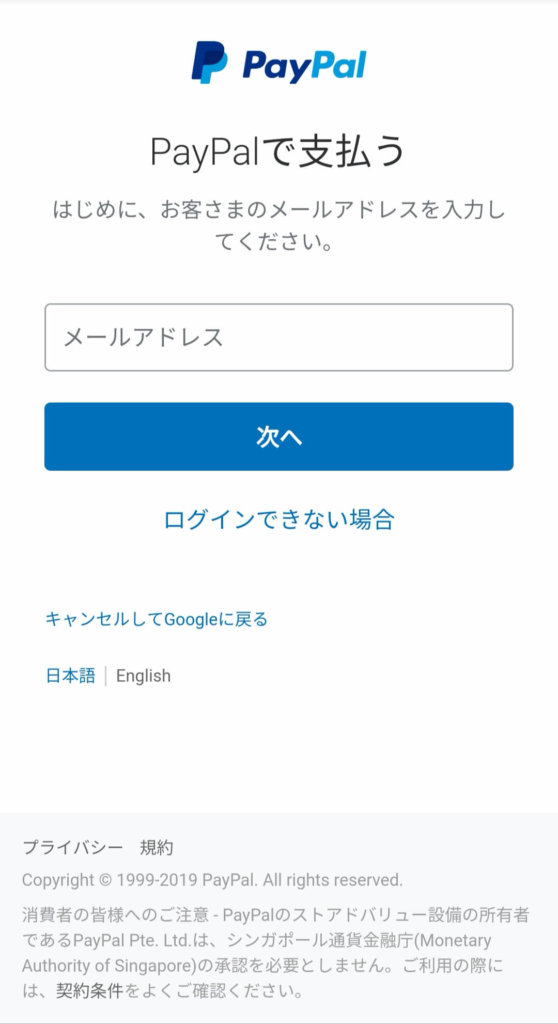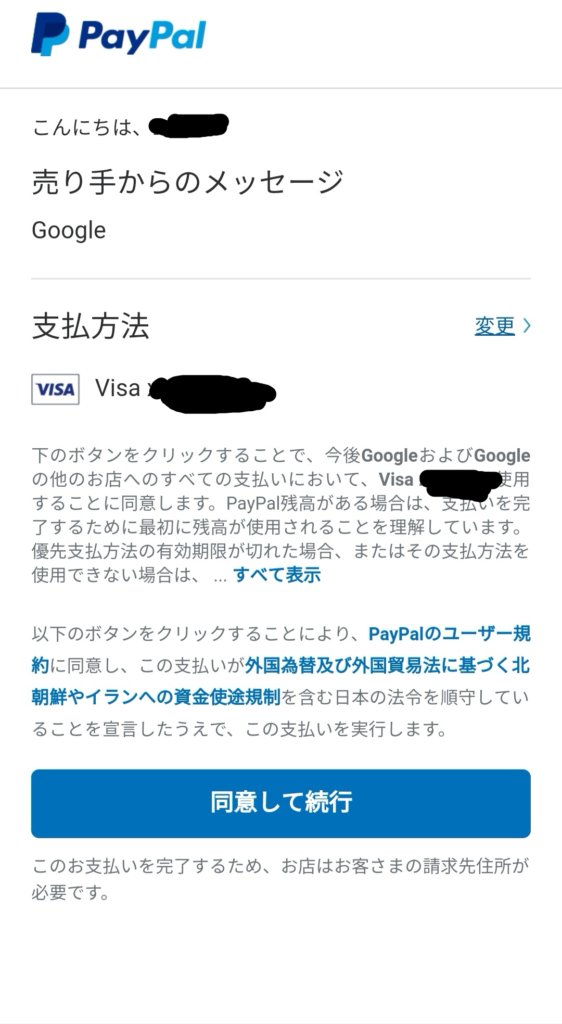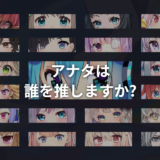クレカなしでYouTubeメンバーシップに登録する方法
2025年4月30日に検証済み
この記事では、YouTubeメンバーシップにクレジットカードなしで登録する方法をやさしく解説しています
iPhoneやAndroidでのやり方を、スクショつきで具体的に説明してるので、見た通りにやるだけでOK!
このやり方を使えばスーパーチャットもできます

最初にざっくり説明すると、
PayPayで作れる「デビットカード」で支払う
という感じです
PayPayで「PayPay銀行」を作り、その中にある「VISAデビット」という機能(カード番号が表示される)で、それでメンバーシップ登録します
PayPay銀行は、PayPayを使っている人ならすぐに作成できます(中高生でもOK)
もくじ
- クレカなしでYouTubeメンバーシップに登録する方法
- YouTubeメンバーシップの料金、金額
- YouTubeメンバーシップの支払い方法
- YouTubeメンバーシップはコンビニ払いできる?
- YouTubeメンバーシップの支払いをアプリからブラウザでの支払いに変更できる?
- YouTubeメンバーシップの登録方法:デビットカード(PayPayのPayPay銀行)
- YouTubeメンバーシップの登録方法:Kyash
- YouTubeメンバーシップの登録方法:LINE Pay
- YouTubeメンバーシップの登録方法:その他
- YouTubeメンバーシップの退会・解約方法
- YouTubeの「メンバーになる」って?
- メンバーシップの良いところ
- まとめ|iPhone・AndoroidでYouTubeメンバーシップに入るやり方
YouTubeメンバーシップの料金、金額

YouTubeメンバーシップの料金は、そのチャンネルが設定した金額になります
基本的には1ヶ月490円が多いですね
メンバーシップで設定できる金額は次のとおりです
90円、190円、290円、390円、490円、590円、690円、790円、990円、1190円、1790円、2390円、2990円、3590円、4190円、4790円、5400円、6000円、12000円
iPhone(iOS)の人は手数料に注意!
iPhoneの場合、「ブラウザ」ではなく「YouTubeアプリ」から登録すると手数料が上乗せになるので注意!
iPhoneのYouTubeアプリだと月額700円 → ブラウザだと月額490円
YouTubeメンバーシップの支払い方法
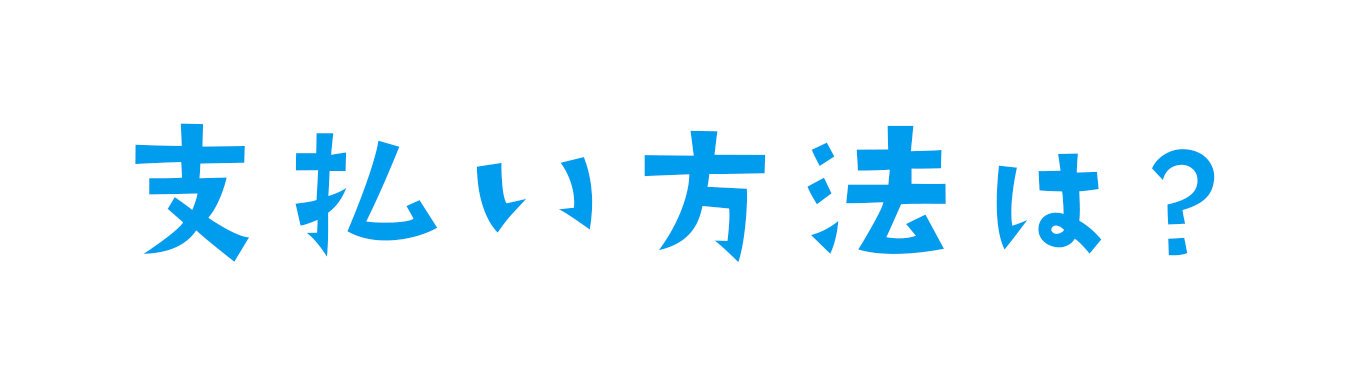
YouTubeメンバーシップの支払い方法は以下の6つです。
では、それぞれの支払い方法について説明します
クレジットカード
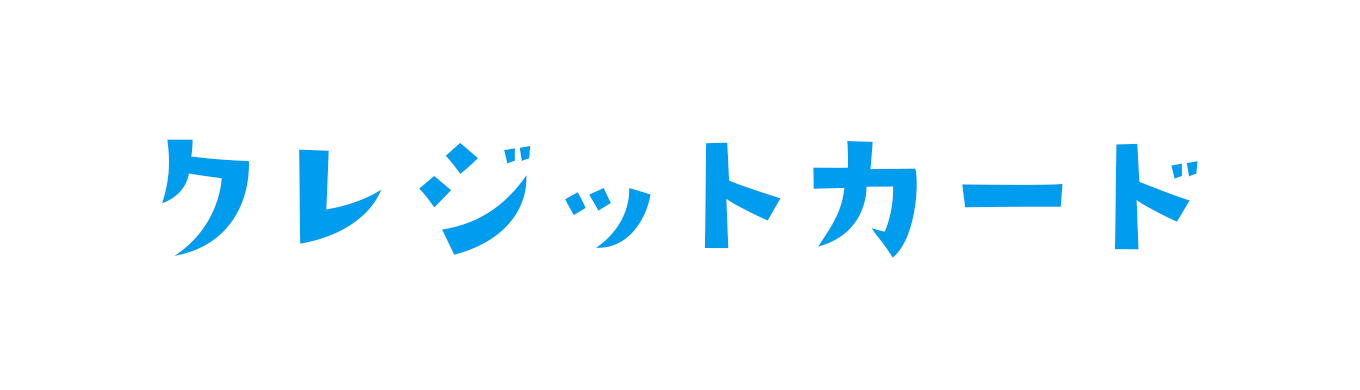
一番おすすめなのは、クレジットカードです
Visa、Mastercard、JCB、American Expressが使えます![]()
クレカ以外で支払いたい方は、次の項目「デビットカード」をチェックしてください
デビットカード
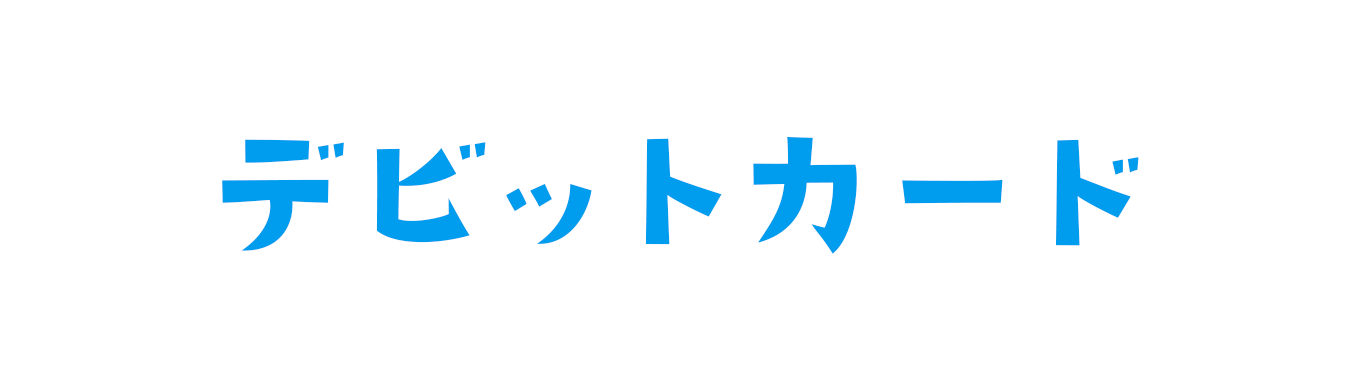
デビットカードは、商品を購入したときの代金を銀行口座から直接引き落とされる仕組みのカードです
デビットカードは、クレカではありませんが、クレカと同じようにカード番号を入力してつかうことができるんですよね
PayPayを使っている方なら「PayPay銀行」はすぐに登録できます
PayPayが対応していない支払いのときでも、このデビットカードがあれば支払えるのでかなり便利です
デビットカードの作成は下のリンクからできます↓
プリペイドカード|Kyash、LINE pay
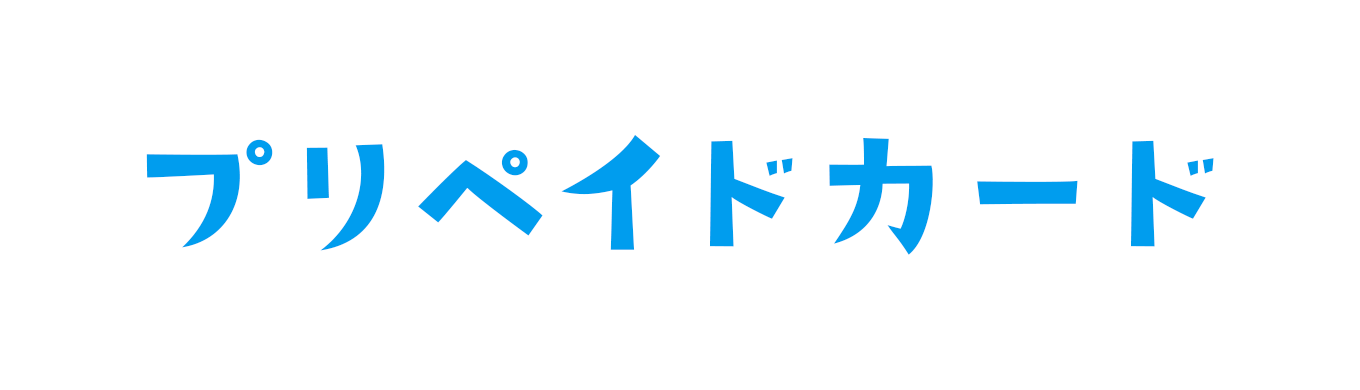
プリペイドカードは、事前にチャージして使うカードです
KyashとLINE Pay(サービス終了)があります

Kyash(キャッシュ)
Kyash は、アプリで作れるプリペイドカードです
LINE Pay(ラインペイ)プリペイドカード(サービス終了)
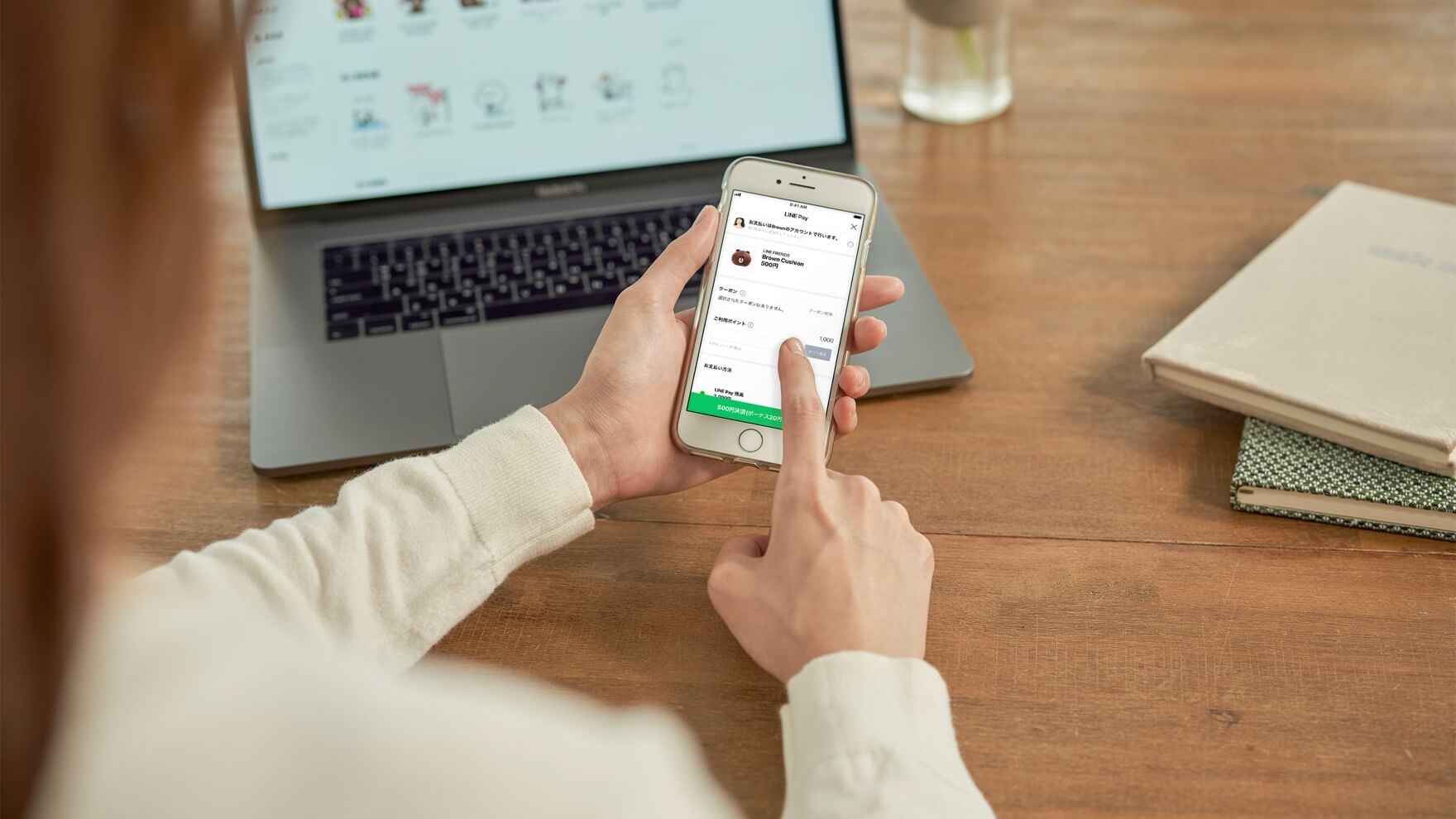
※LINE Payはサービス終了したので利用できません
LINE Payプリペイドカードは、アプリで作れるプリペイドカードです
ふだん使っているLINEアプリから作れました
ギフトカード|Google Playギフトカード、iTunesカード

ギフトカード(Google Playギフトカード、iTunesカード)でも支払うことができます
ただし、iPhoneかAndroidか、YouTubeアプリかブラウザか、によって使える使えないがあります
Google Playギフトカード
Androidでは、YouTubeアプリ・ブラウザどちらでも使えます
iPhoneでは、YouTubeアプリでは使えませんがブラウザでは使えます
iTunesカード
Androidでは、使えません
iPhoneでは、YouTubeアプリ上で「メンバーになる」が表示されているチャンネルのみ使えます
表示されているチャンネルはほんの一部なので注意してください
キャリア決済

TouTubeメンバーシップは、キャリア決済(ドコモ、ソフトバンク、auの携帯料金と一緒に支払う方法)にも対応しています。
YouTubeアプリで「メンバーになる」ボタンを押したあとに「キャリア決済で払う」が表示されていれば使えます
表示がない場合もあるので、実際にタップしてみて確認してみてください
PayPal(ペイパル)
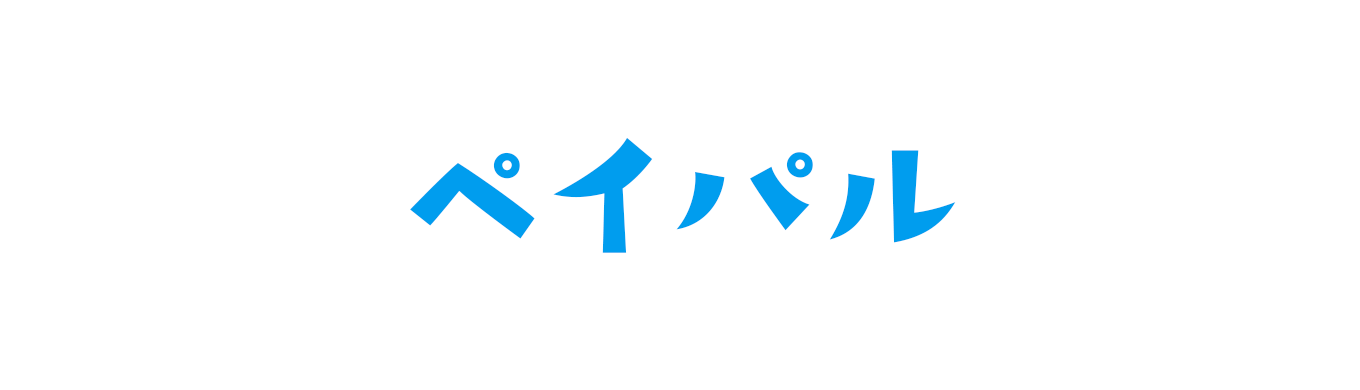
PayPalは世界で利用されているオンライン決済サービスです
PayPalはクレカなしでも銀行口座やvプリカから入金することができるんですけど、メンバーシップ登録ではPayPalに紐づけしたクレカがないと決済できない可能性があるっぽいです
僕が実際に検証したわけではないのですが、できなかったという報告があったので記載しました
PayPay
2024年9月からPayPayでの支払いに対応しました
たまに不具合で決済できない場合があるらしい(報告あり)のですが、基本的には大丈夫みたいですね
クレカを持っていない方はPayPayで支払うのがいちばんやりやすいと思います
ただ、個人的には、PayPayから作れる「PayPay銀行」の『VISAデビット』機能で支払うのを推しています
VISAデビットをつかえるようにしておけば、PayPay払いに対応していない通販などのサイトでも支払えるようになるからですね
PayPayをすでに使っている方は、下のリンクからすぐに登録できます
YouTubeメンバーシップはコンビニ払いできる?
YouTubeメンバーシップの支払い方法にコンビニ払いはありませんが、コンビニで支払いたい場合は「PayPay」か「PayPay銀行のデビットカード」を利用すれば可能です
「PayPay」や「PayPay銀行」にコンビニからお金をチャージすれば、YouTubeメンバーシップの支払いに利用することができます
クレカやキャリア決済、PayPalが使えなくて困っている方は、こちらの方法を使うといいでしょう
YouTubeメンバーシップの支払いをアプリからブラウザでの支払いに変更できる?
既にiPhoneからYouTubeメンバーシップに登録している方は、一度解約し、ブラウザから再度登録します
解約しても、メンバーシップの期間やバッジは継続されるので安心してください!
ブラウザからだとiTunesカードやキャリア決済は使えませんが、クレジットカードやプリペイドカードが使えるので問題ないと思います
YouTubeメンバーシップの登録方法:デビットカード(PayPayのPayPay銀行)
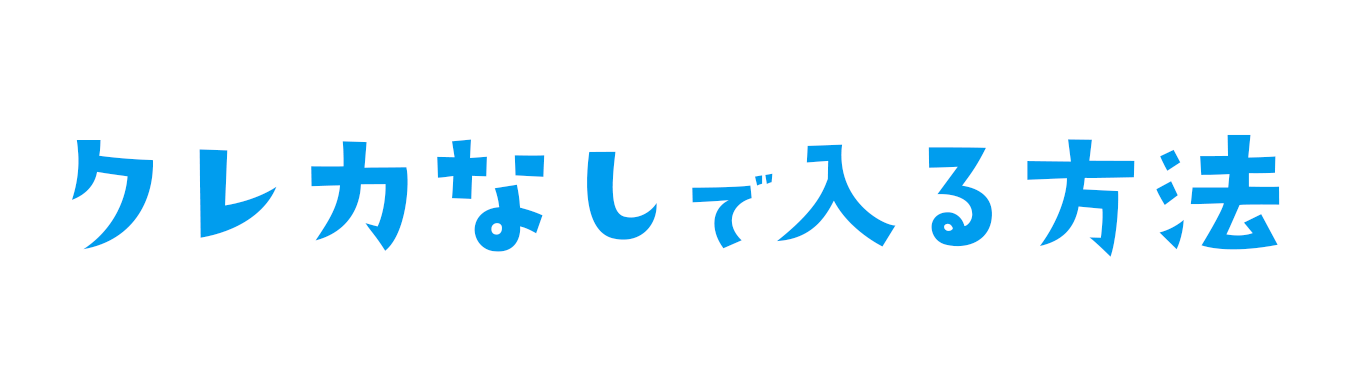
デビットカードの作成から、YouTubeメンバーシップの登録まで解説します
※作成中
YouTubeメンバーシップの登録方法:Kyash
Kyash を使って、メンバーシップになる方法を解説します
まず、カードが作れるアプリを入れます
プリペイドカードは事前にチャージする必要があるので、コンビニATMで入金します
カードの準備ができたら、メンバーシップに登録する、という流れです

それでは、さっそくやっていきましょう
1.カードが作れるアプリをいれる

「Appleで続ける」「Googleで続ける」「Facebookで続ける」でもOKです
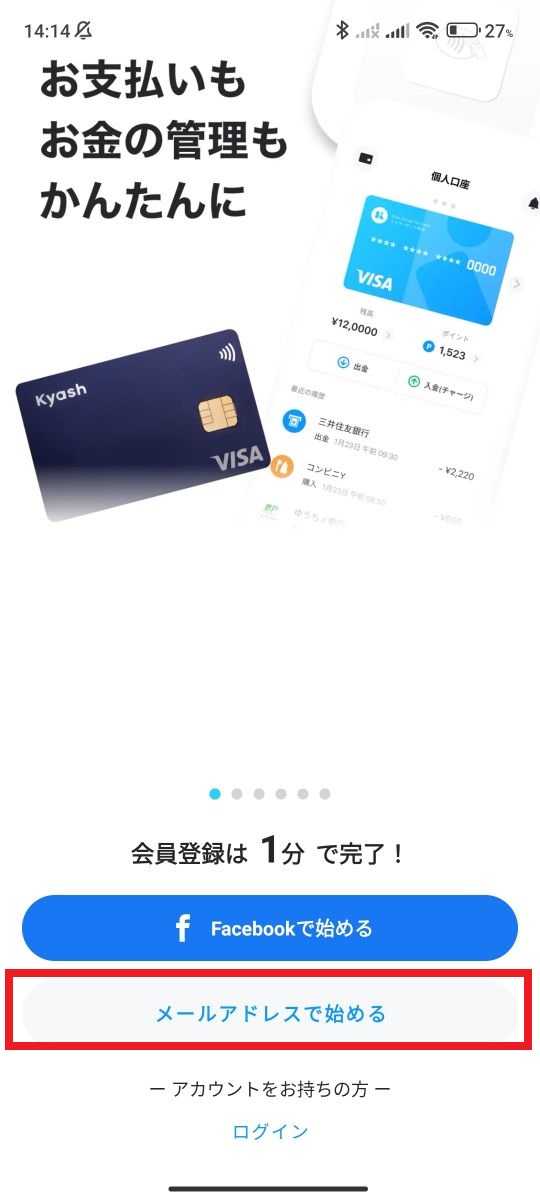
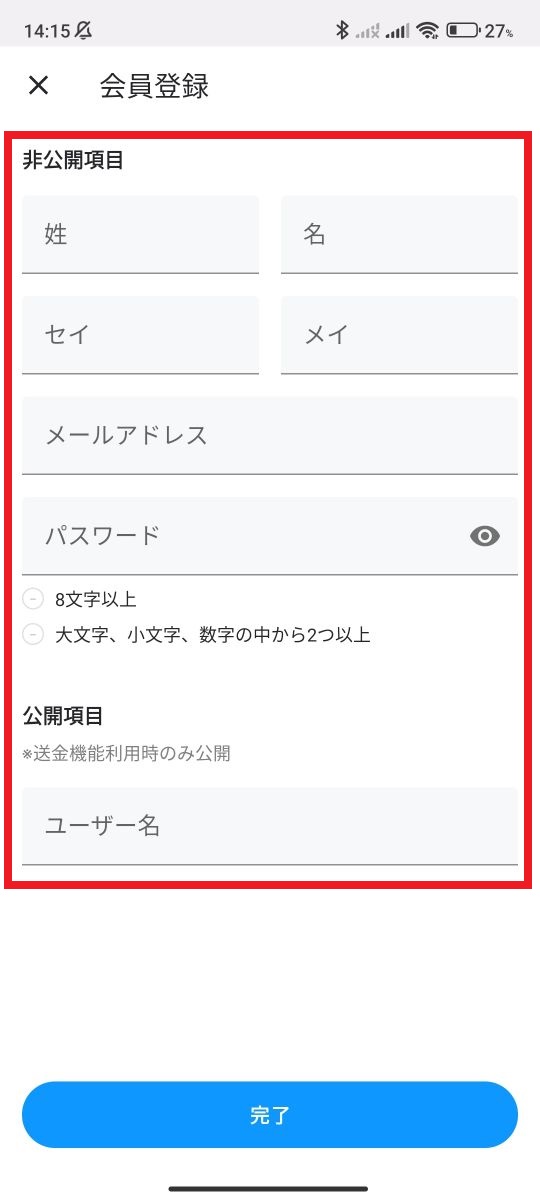
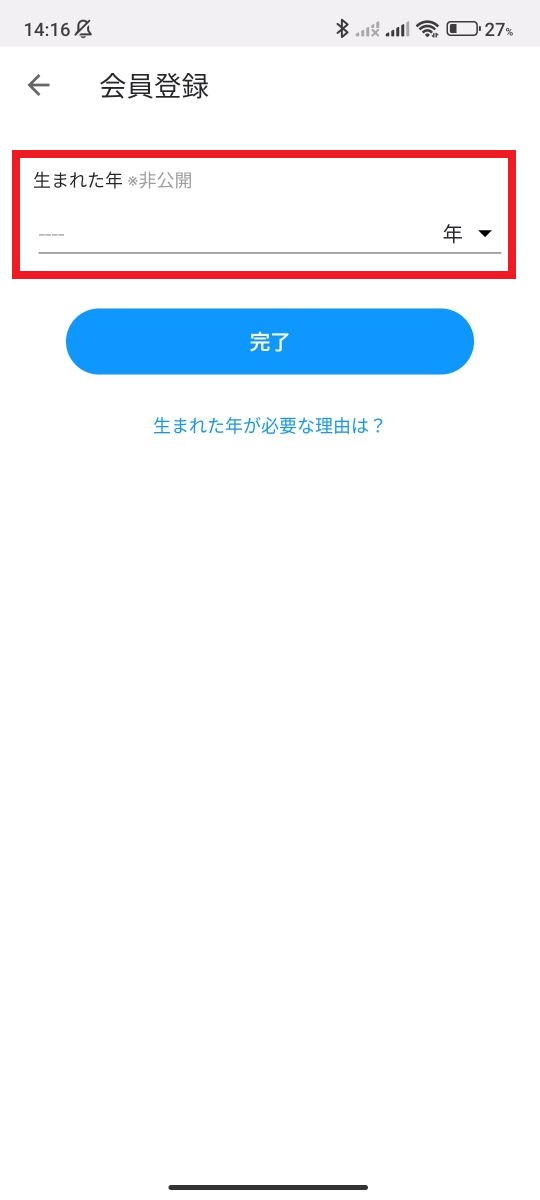
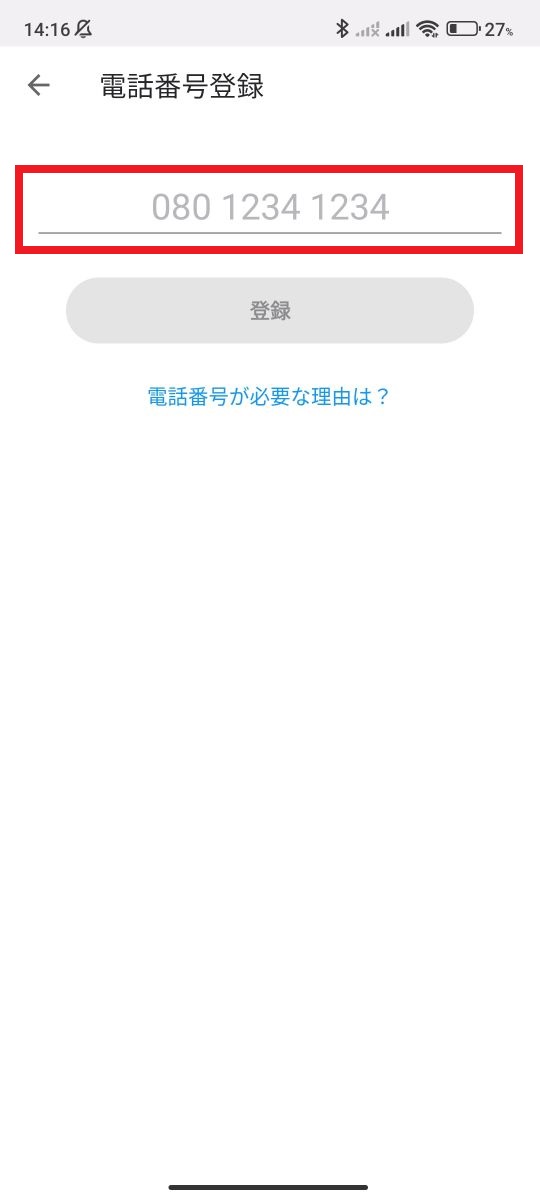
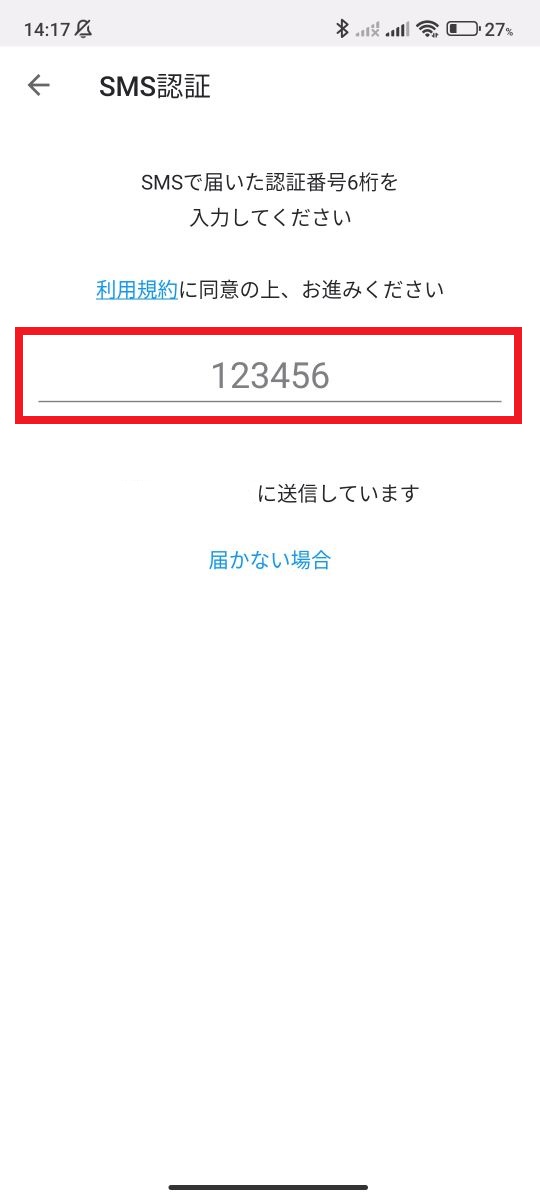
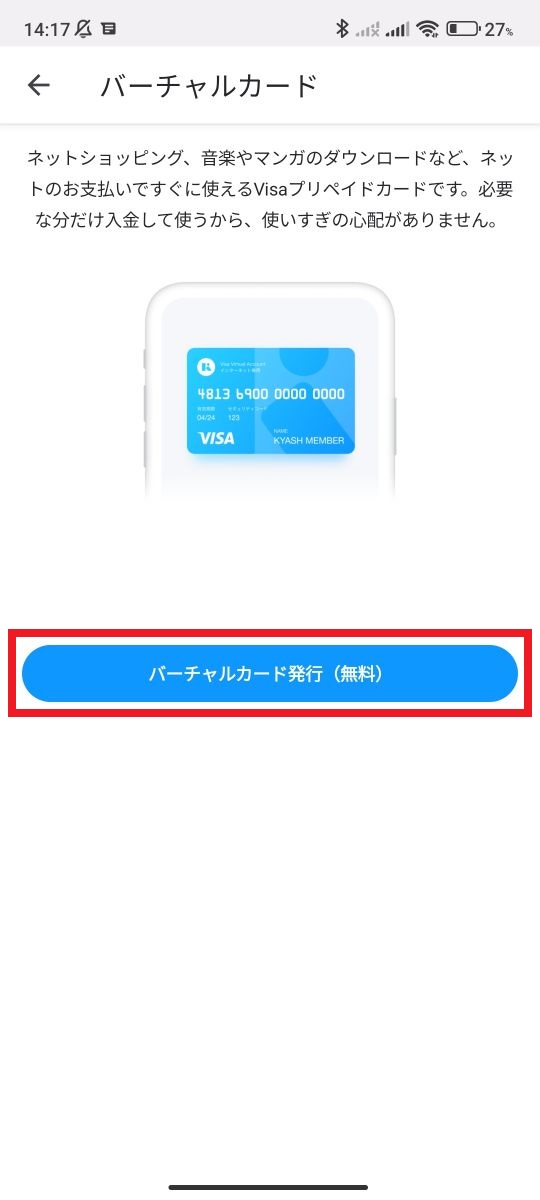
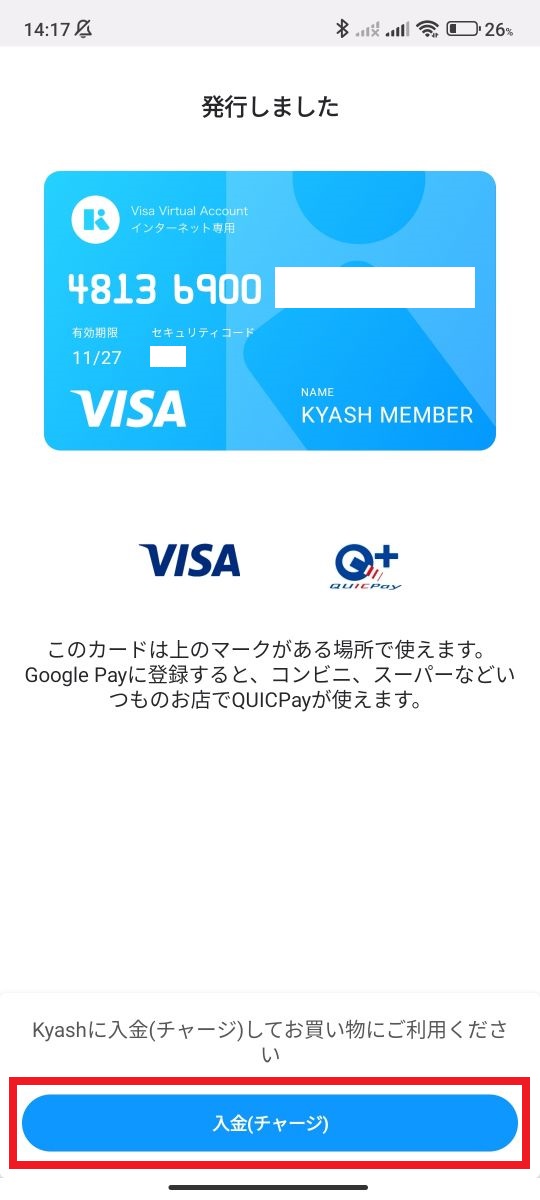
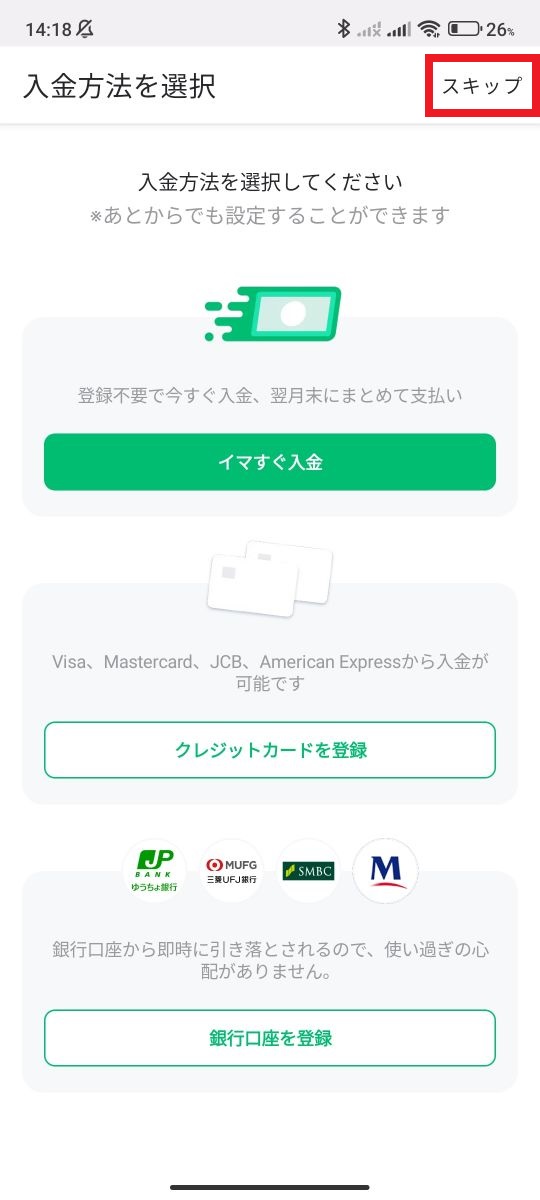
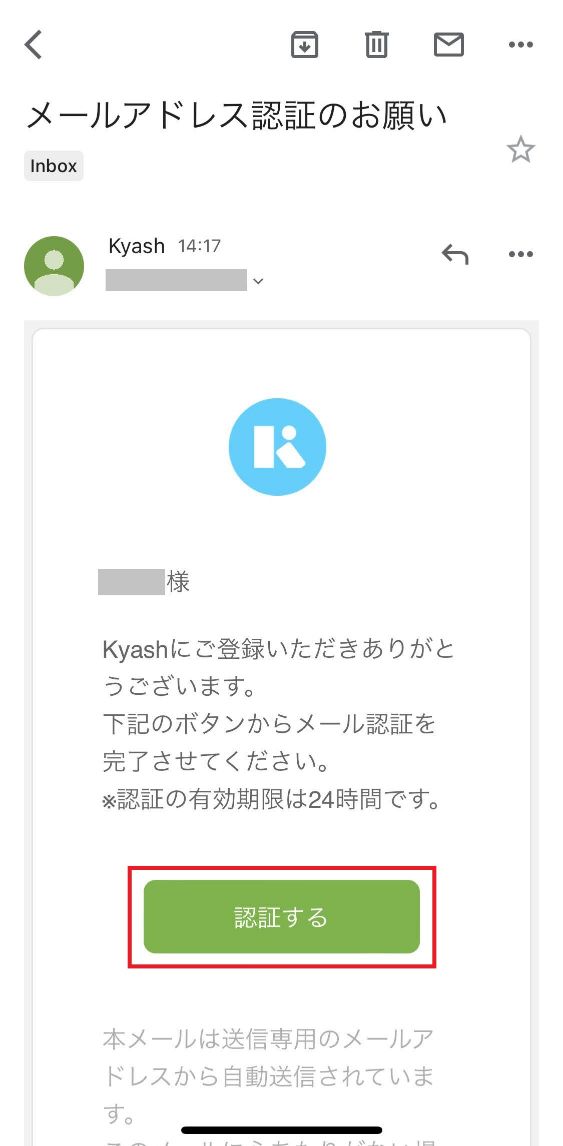
2.コンビニで入金する(もしくは銀行口座)
Kyash のインストールが終わったら、次にプリペイドカードへチャージします
セブンイレブンに行きます
お金はお札でしか入金できないので、千円札などを持っていきましょう

Kyashの入金に対応した銀行口座を持っていれば、コンビニに行かなくても入金できます
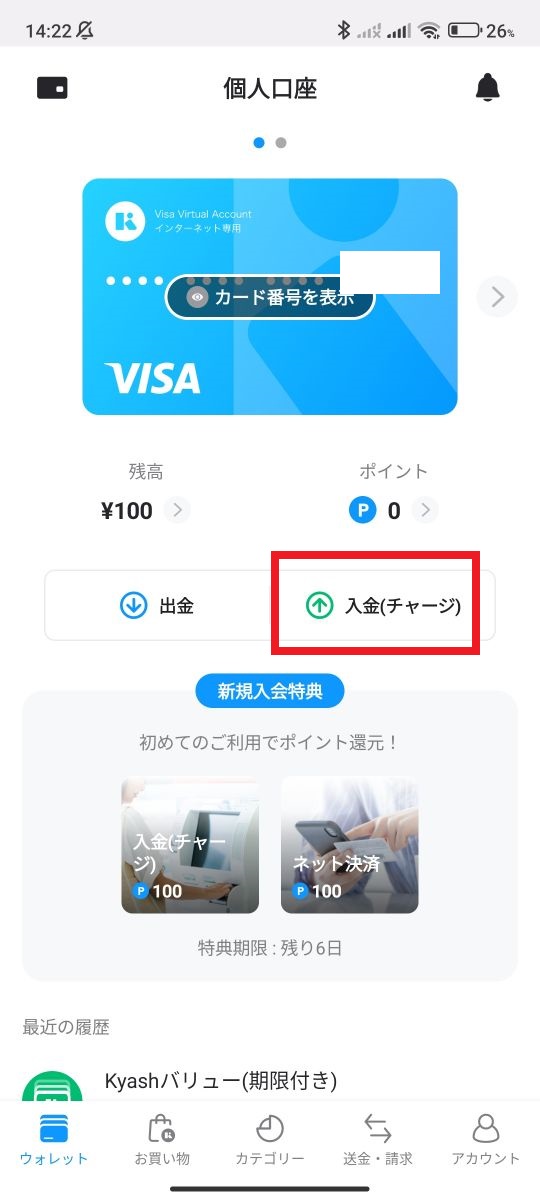
「コンビニ」ではなく「セブン銀行」なので注意!
※銀行口座は「銀行口座」をタップしてみて対応した銀行口座を持っていれば可能です
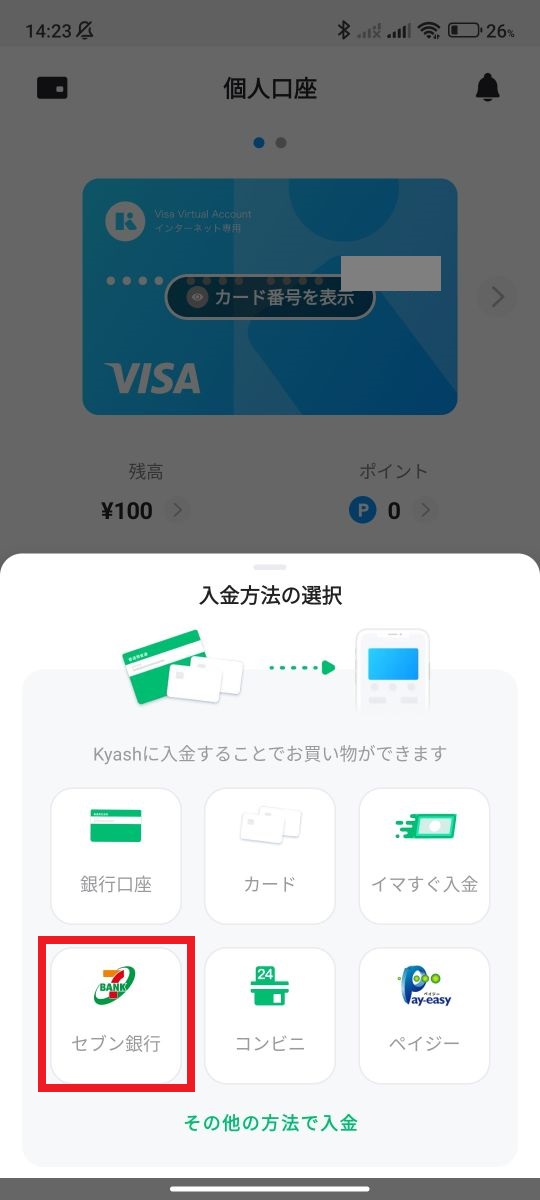
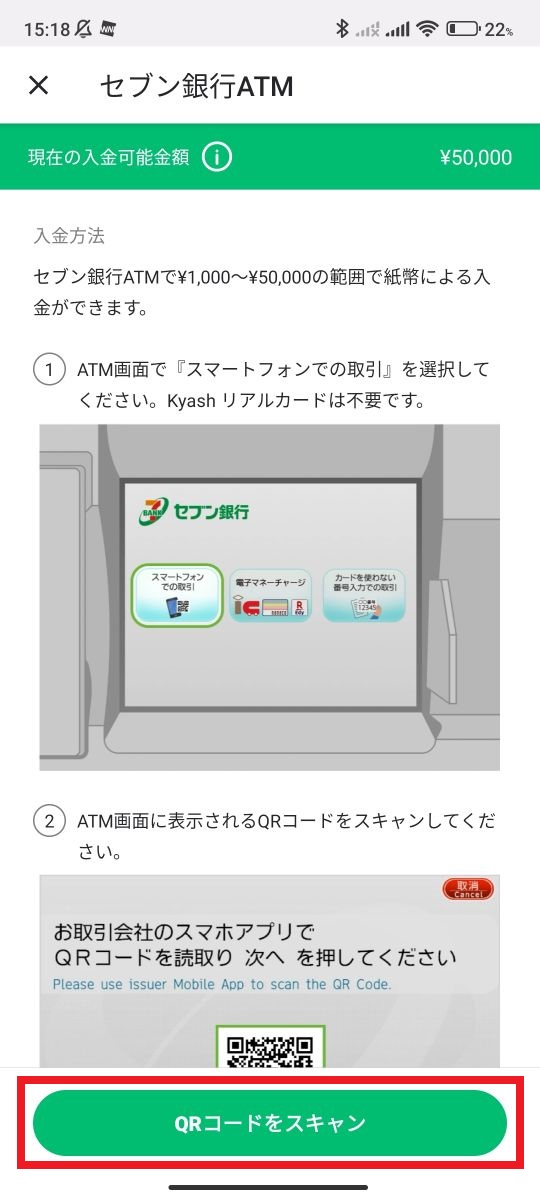
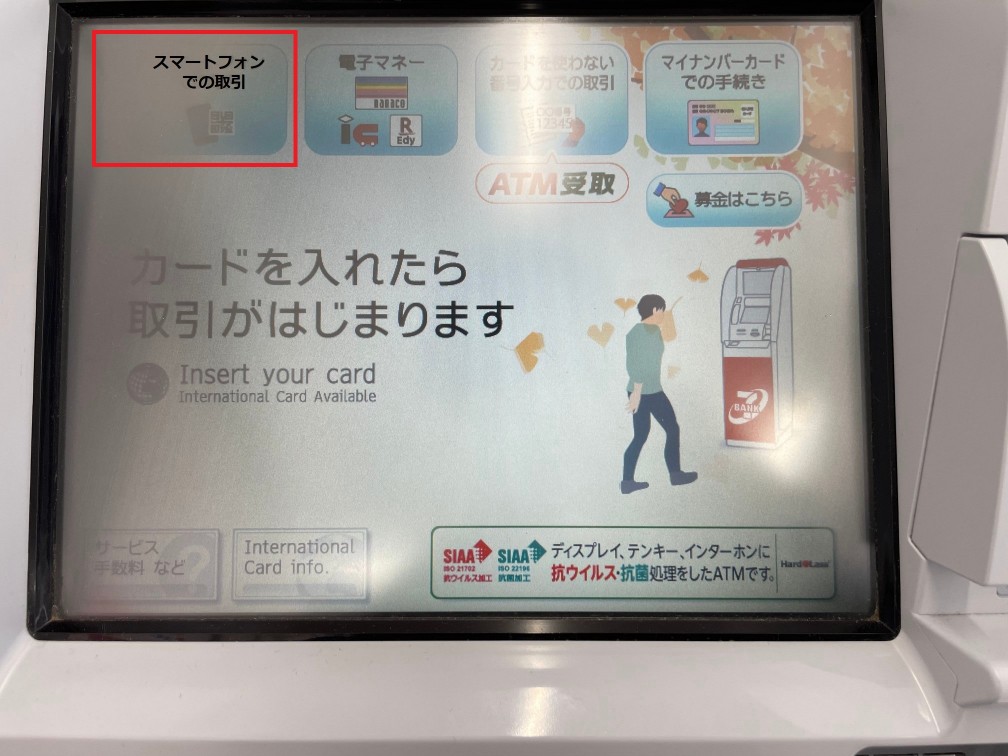

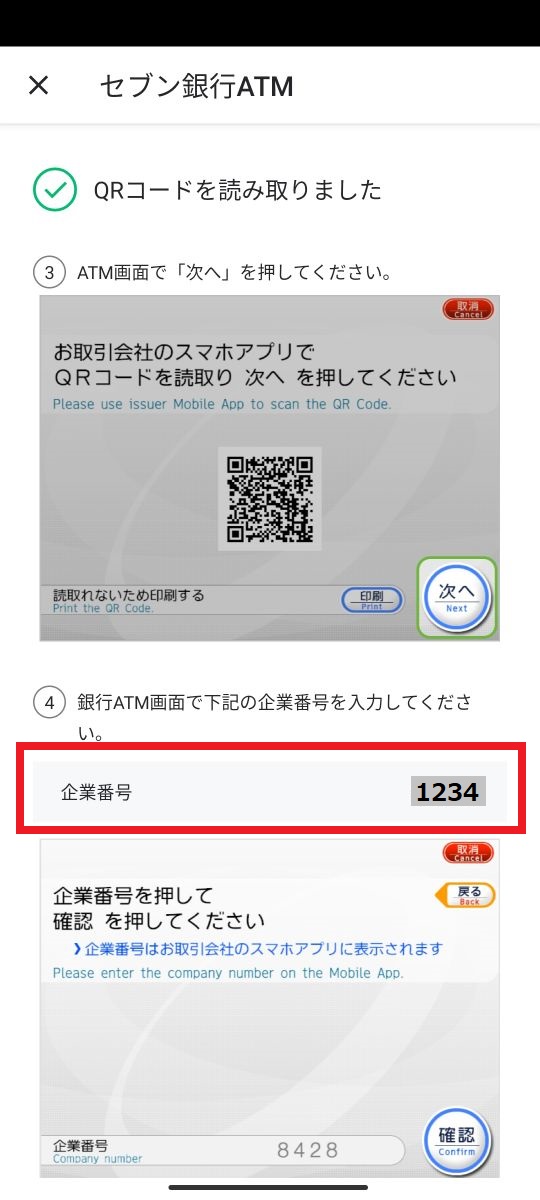
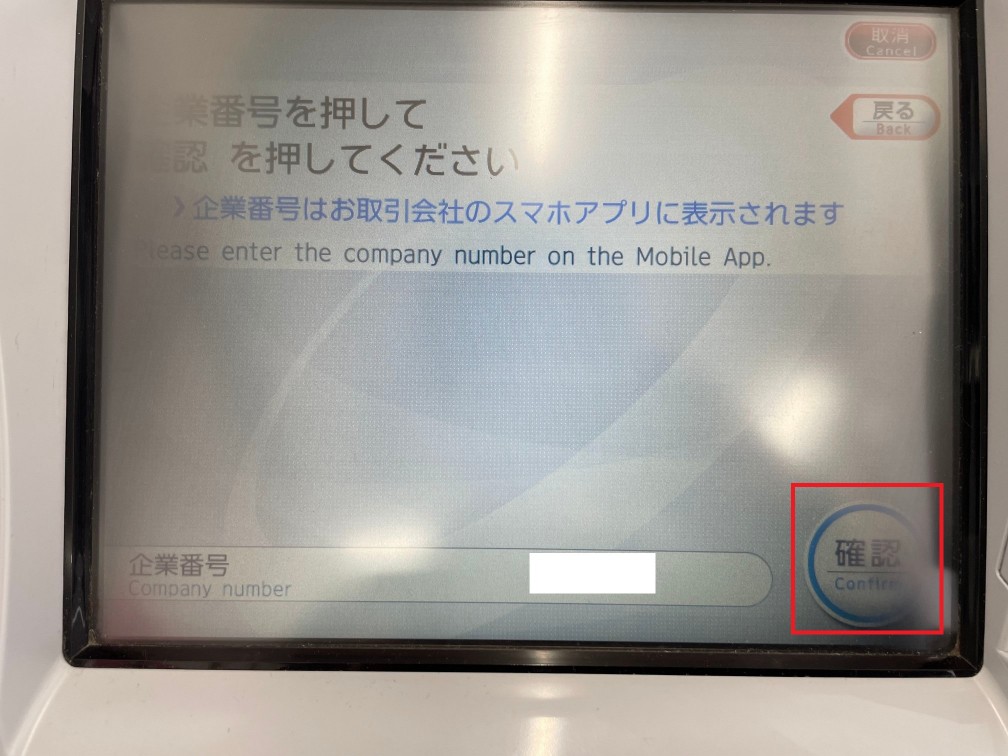
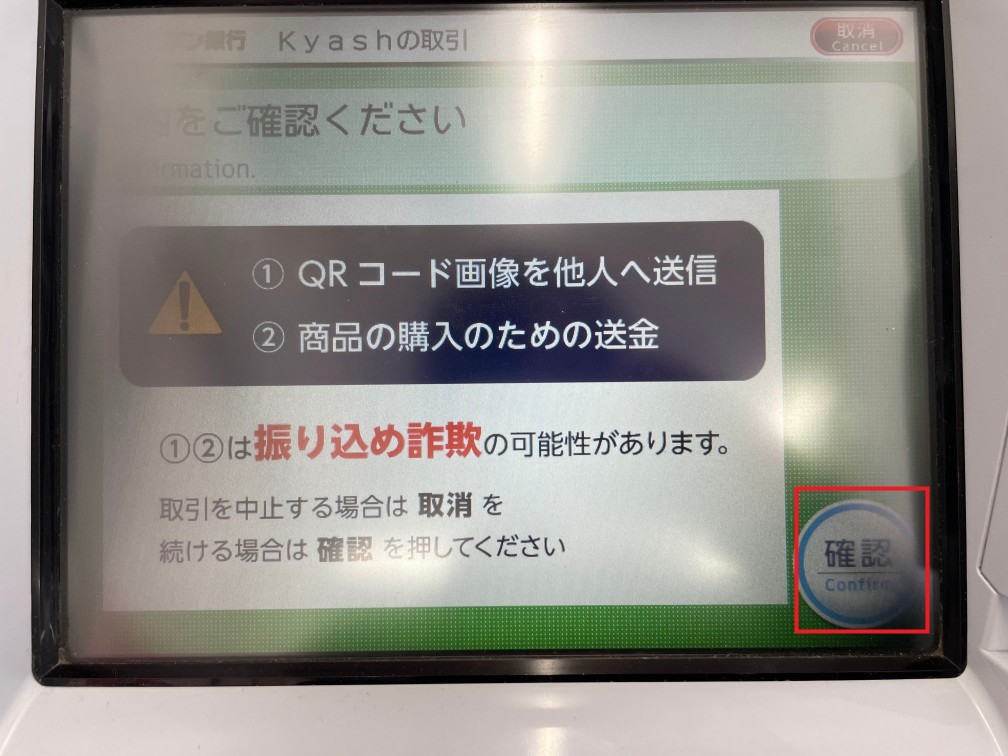
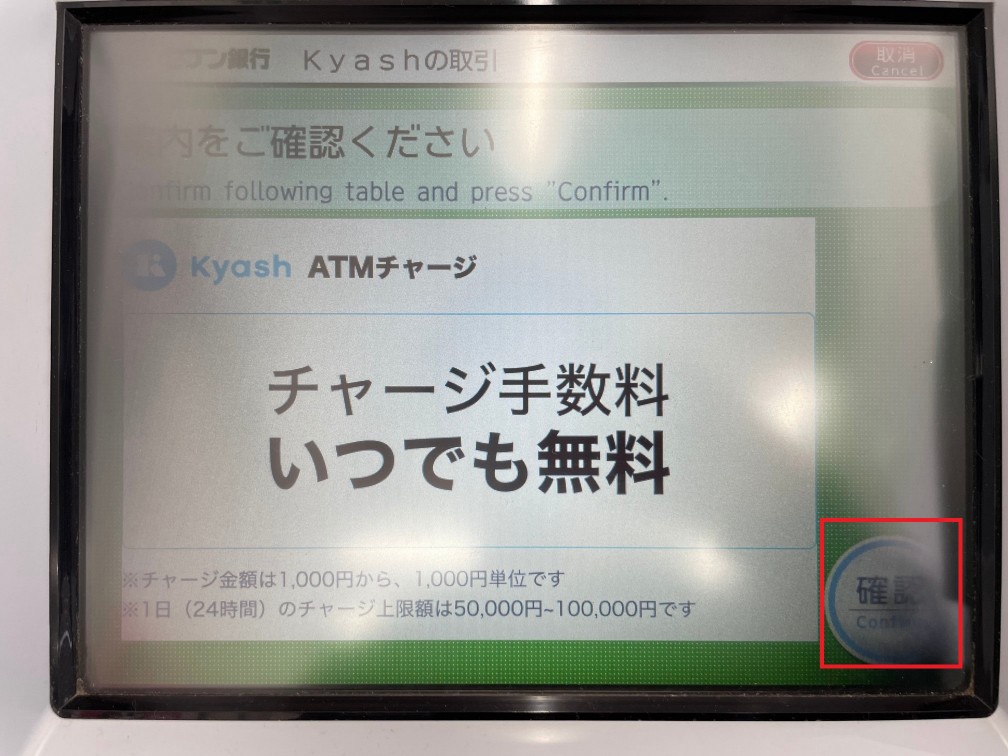


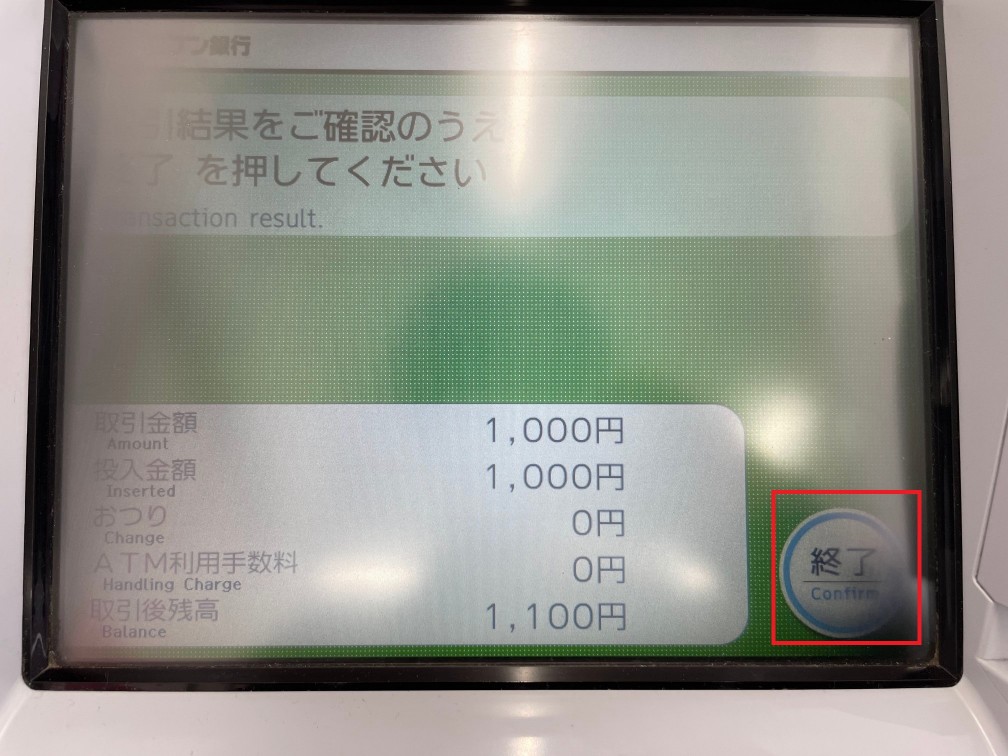
3.メンバーシップに登録する
iPhoneもAndroidもブラウザから登録します
YouTubeアプリでチャンネルを開いたとき「メンバーになる」ボタンがあればそちらからでもOKです
iPhone:YouTubeアプリだと手数料が上乗せされますがブラウザからだとかかりません
例:ブラウザで490円→iPhoneのYouTubeアプリだと700円
Android:YouTubeアプリ・ブラウザどちらも手数料はかかりません

がんばろー
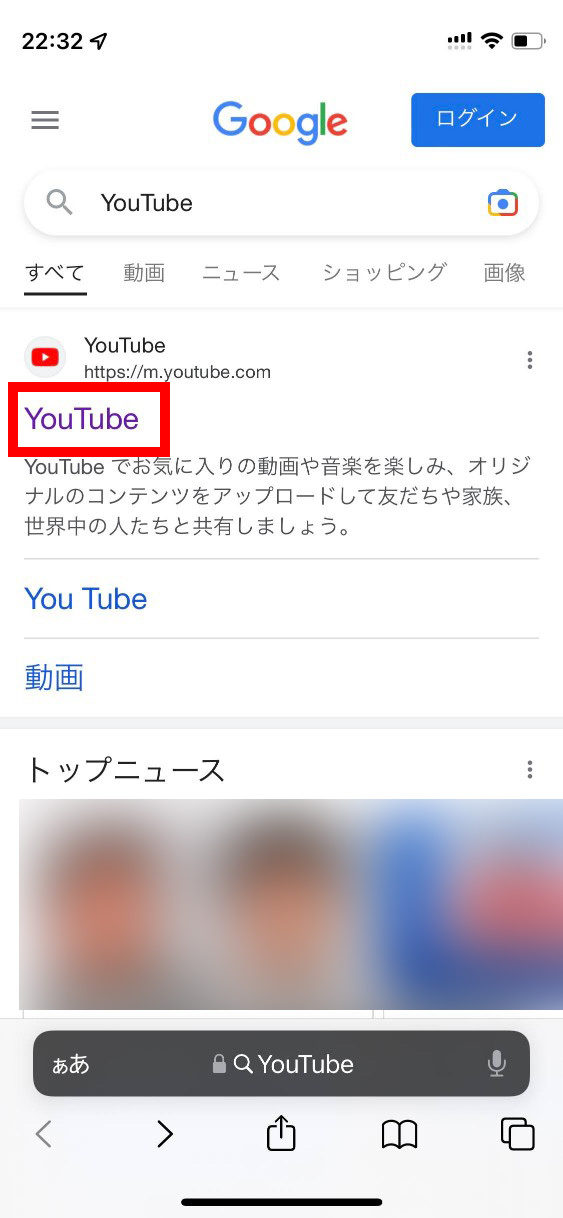
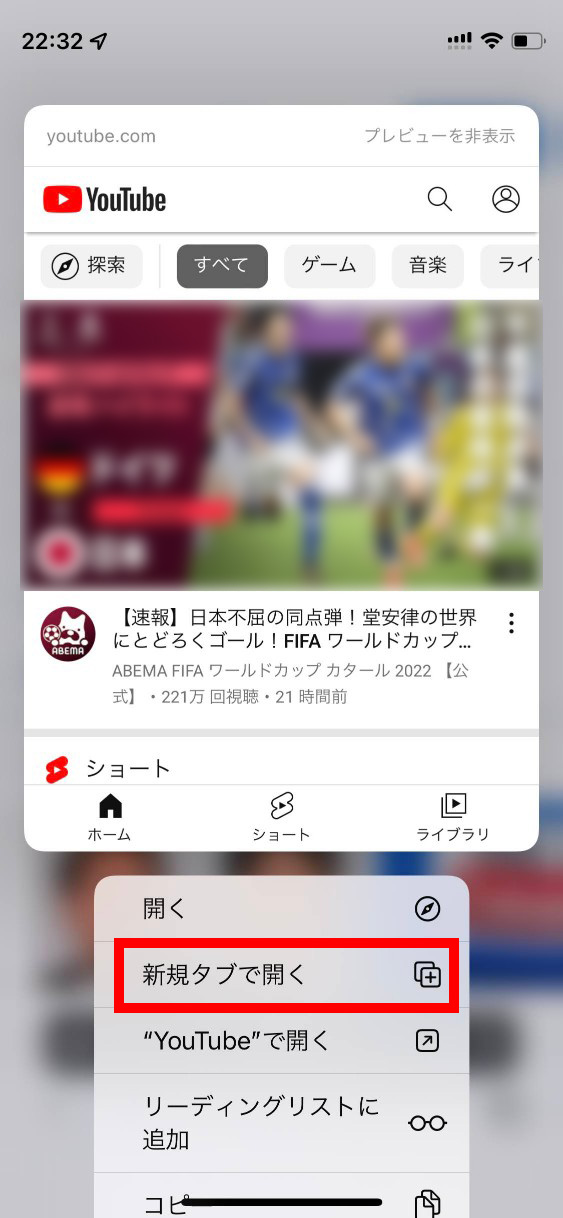
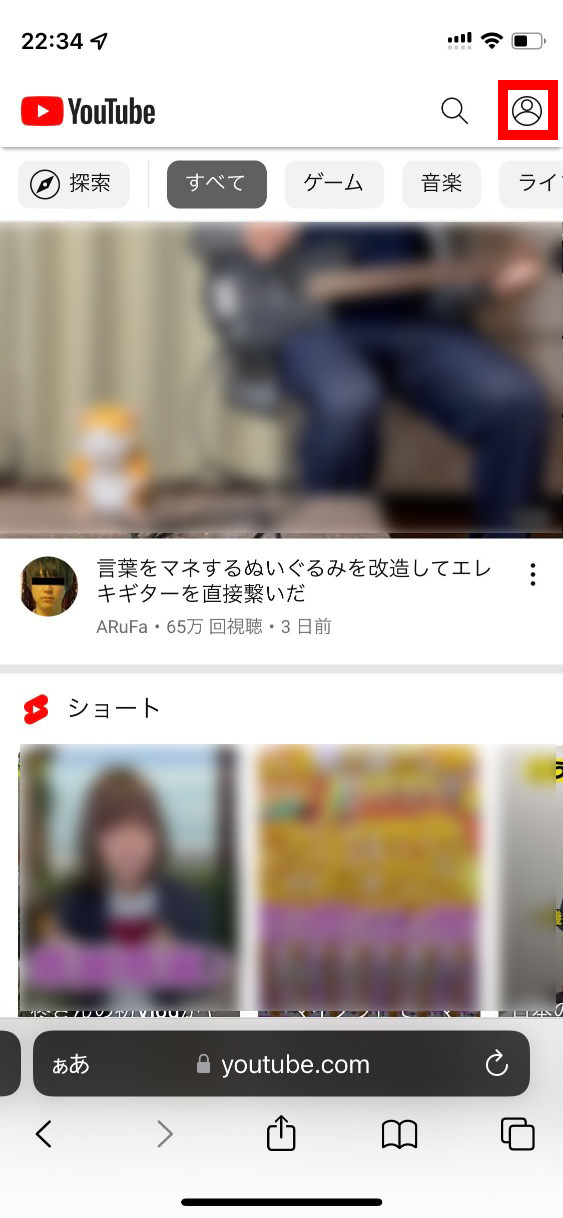
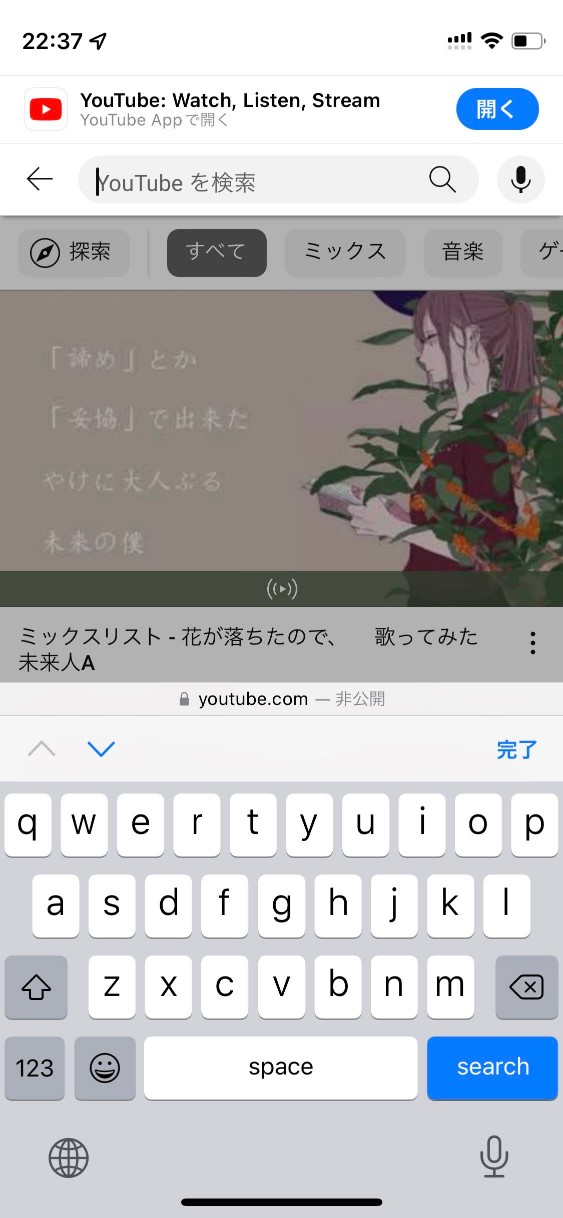
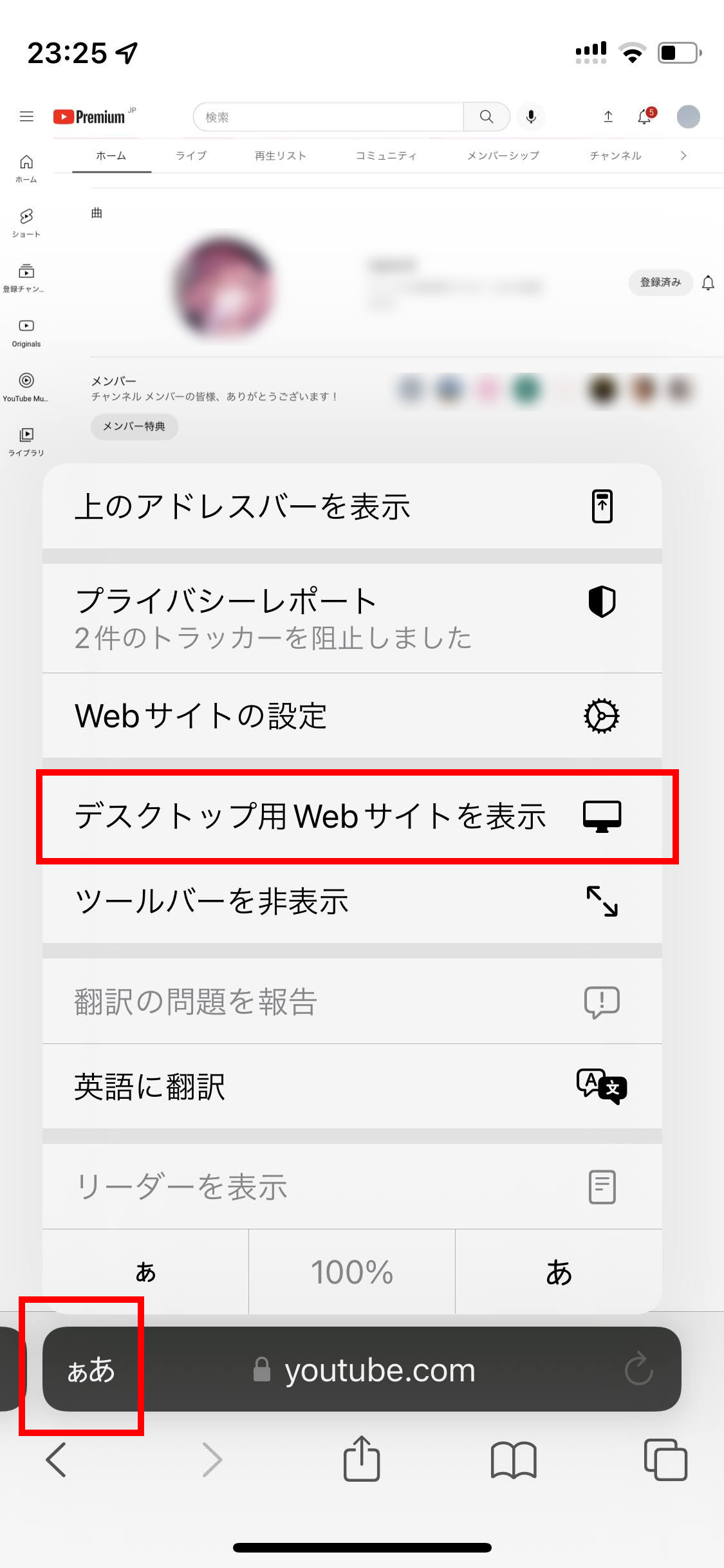
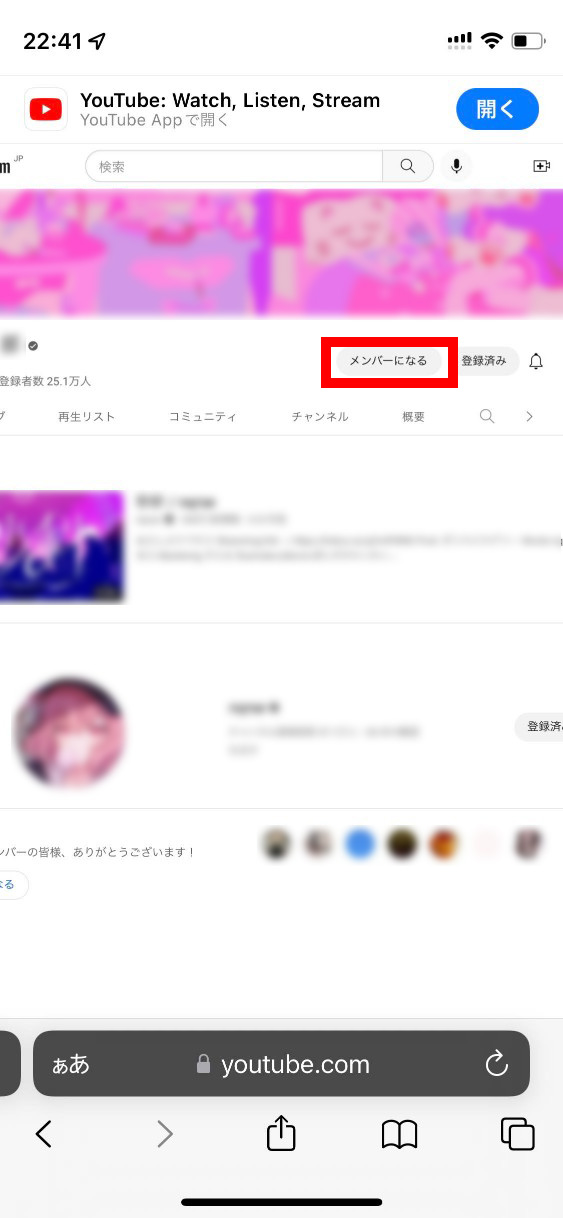

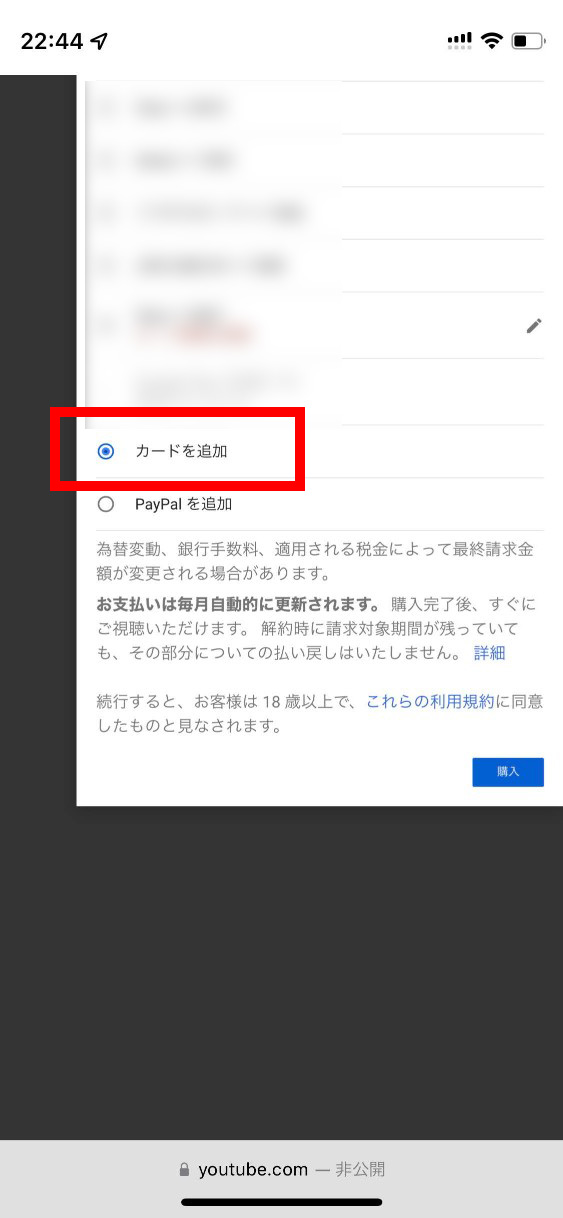
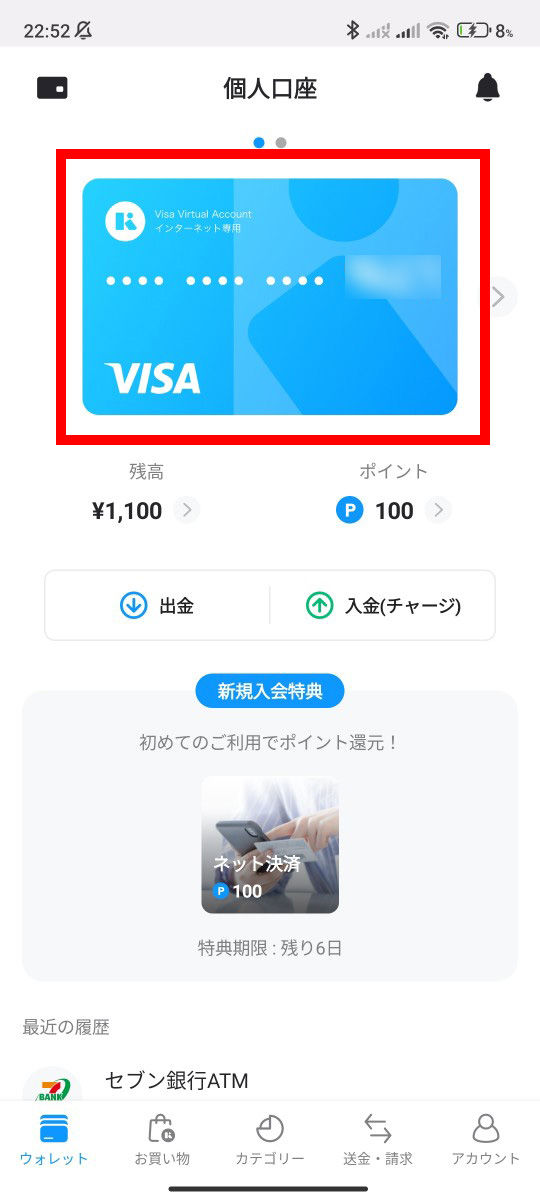
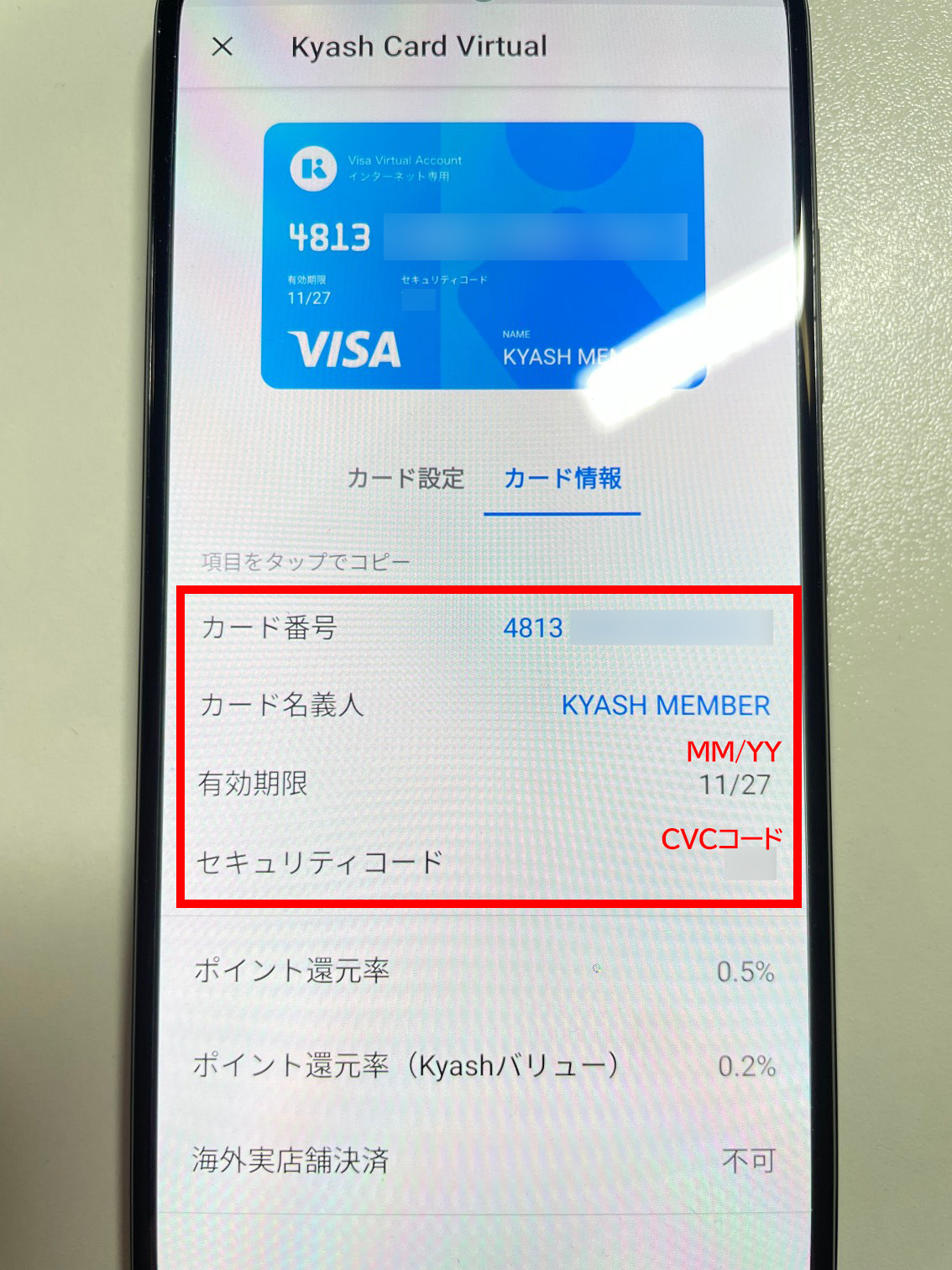
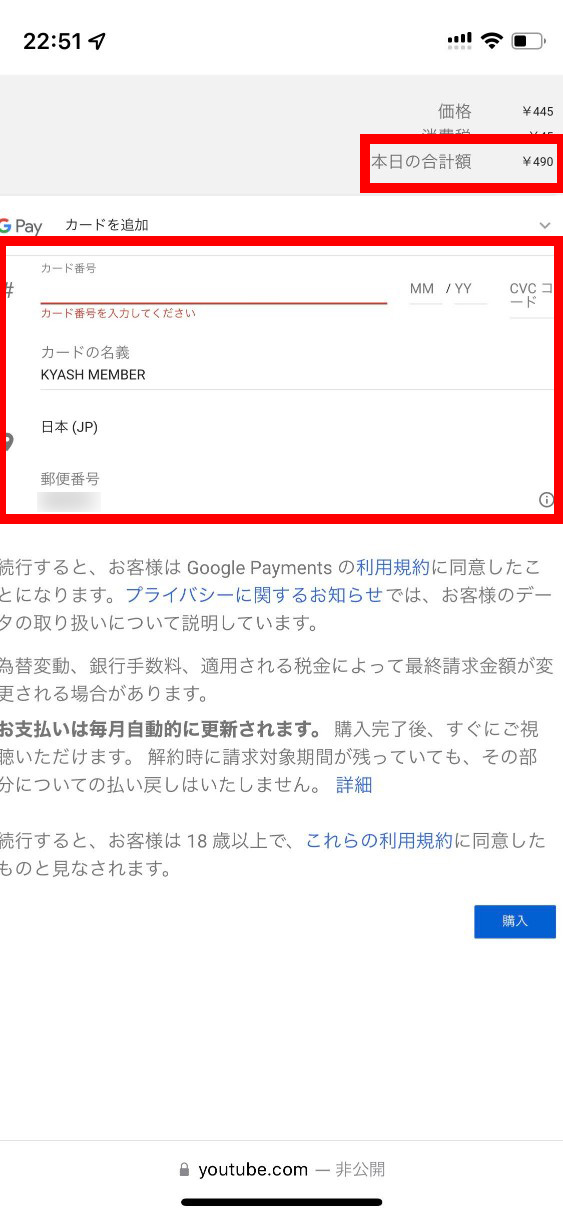
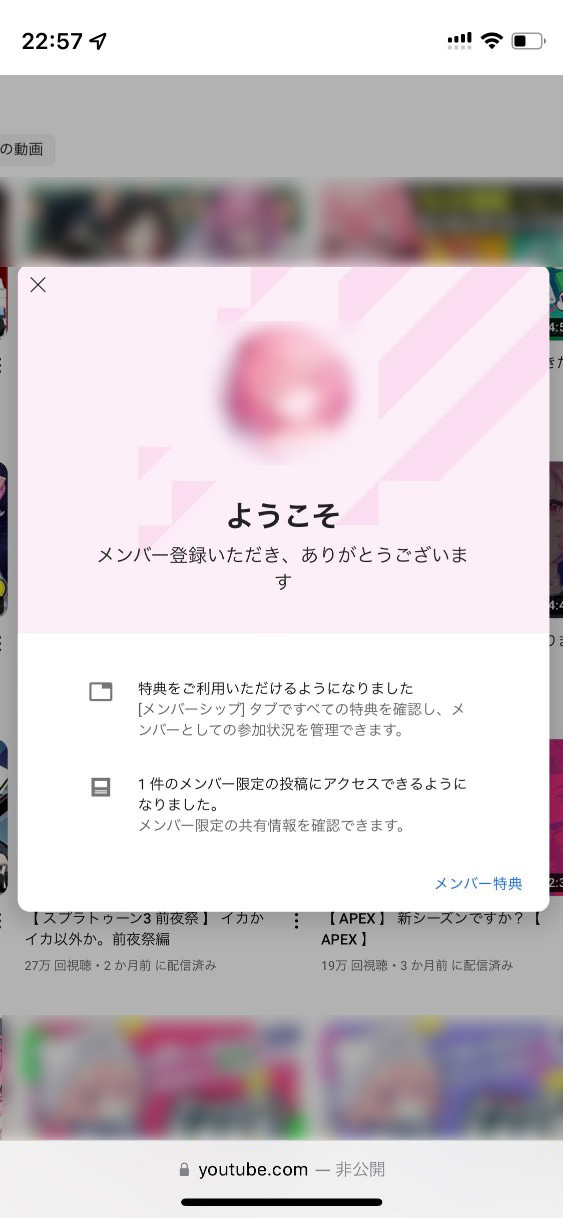
YouTubeメンバーシップの登録方法:LINE Pay
LINE Payでメンバーシップになる方法を解説します
※
サービス終了したのでこの方法は利用できません
- LINEをひらく
- LINE Payのバーチャルカードを発行する
- セブンイレブンのATMから入金する
- メンバー登録画面からカード番号を入力する
となります。
1.LINEをひらく
LINE Payは新しくアプリを入れる必要ななく、普段つかっているLINEから利用することができます!
「友達」「トーク」「タイムライン」…というところの一番右に、「ウォレット」というところがあります。
そこに『LINE Payをはじめる』という文字があると思うので、そこをタップします。
そのまま画面に従って進めると登録完了です。
下のリンクをタップすると自動で「ウォレット」に飛びます↓
2.LINE Payのバーチャルカードを発行する
LINEの一番右にある「ウォレット」から、「LINE Pay ◯円」をタップして開きます。
そして「バーチャルカードをすぐに発行!」をタップします。
そしたら、「バーチャルカードを発行」というボタンを押してください。
認証が終わったらすぐにカード番号が発行されて、バーチャルカードが使えるようになります。
3.セブンイレブンのATMから入金する
バーチャルカードは最初にお金をチャージすることで使うことができます。
チャージする方法として一番簡単なのは、セブンイレブンにあるATMから入金する方法です。
「チャージ」→「セブン銀行ATM」を押して、セブンイレブン内のATMから操作するだけ。
ちなみに、銀行口座からも入金できます。
一番最初に口座登録をしておけば、わざわざセブンイレブンに行かなくても銀行からLINE Payに入金可能です。
4.メンバー登録画面に入力するための「カード番号」を表示する
5.登録したいチャンネルをブラウザから「デスクトップ用サイトを表示」で開く
safariかGoogle Chromeでブラウザ版の「YouTube」または「YouTube Gaming」を開きます。
公式サイト YouTube、YouTube Gaming
アプリが起動してしまう場合は、長押しして「新しいタブで開く」みたいなものを選択すると表示できます。
スマホ(iPhone、Android)のブラウザ表示では、「メンバーになる」というボタンが見えません。
そのため、PC表示することでボタンを表示させます。
「YouTube」にメンバー登録ボタンがないときは、「YouTube Gaming」にはあることがあります。
iPhoneの場合、
safariなら、画面の下の方にある「・・・」を押すと、「デスクトップ用サイトを表示」というボタンがあるので選択するとPC表示になります。
Google Chromeなら、「・・・」から「PC版サイト」にチェックを入れて再読込すると表示されます。
Androidなら、
ブラウザから開かなくても「YouTubeアプリ」からチャンネルを開くと、「メンバーになる」ボタンがあります。なので、そこから登録することができます。
ボタンがない場合は、ブラウザ(Google Chrome)を開いて右上「・・・」から「PC版サイト」にチェックを入れて再読込すると表示されます。
6.「メンバーになる」ボタンを選択する
そしたら、「メンバーになる」ボタンを選択しましょう。
7.メンバーになると受けられる特典を確認する
チャンネルによって特典内容が違うと説明しましたが、ここで各YouTuberの特典内容を確認することができます。
メンバー限定バッジやカスタム絵文字は、そのYouTuberだけのオリジナルデザインになっています。
内容を確認したら、「メンバーになる」を押します。
「メンバーになる」→「カードを追加」をタップして、LINE Payバーチャルカードの番号を入力してください。
コピペではなく、手打ちで入力しましょう。
コピペだとうまくいかない場合があるみたいです。
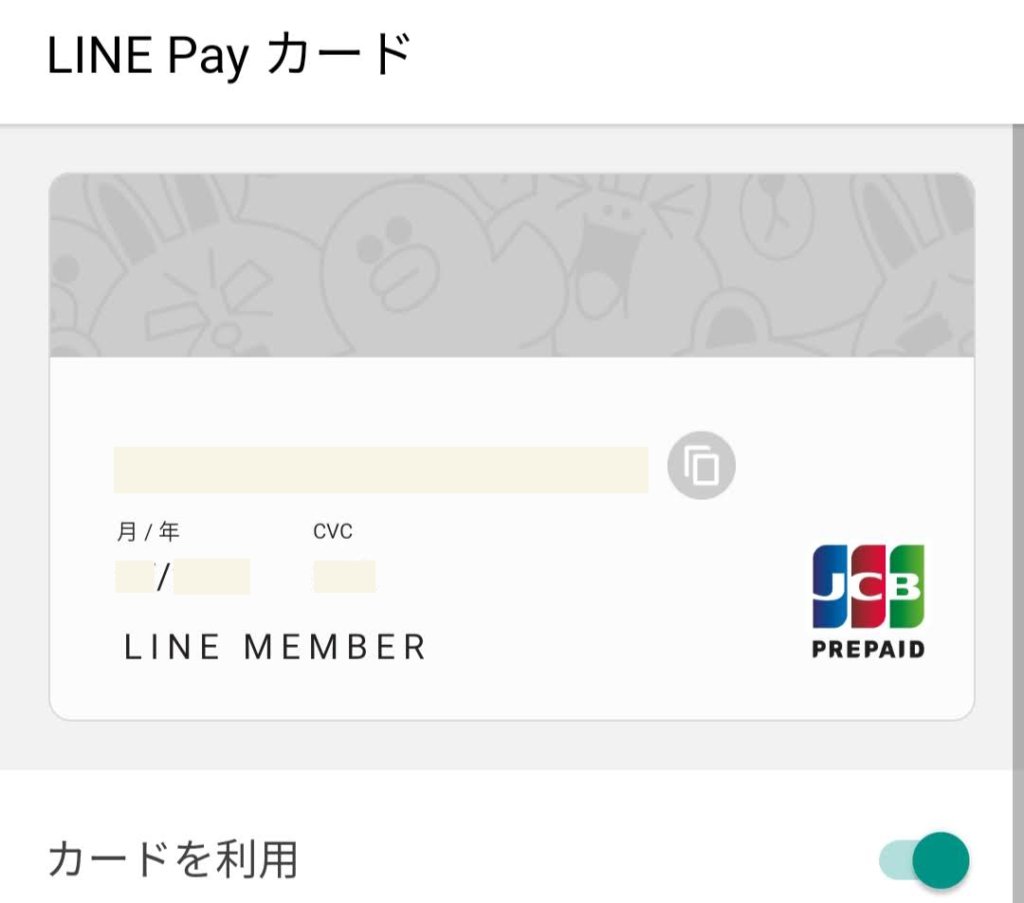
YouTubeメンバーシップの登録方法:その他
過去に「PayPal+バンドルカード」でやる方法を解説していましたが、今はうまくいかない報告があるので非推奨です
内容は更新していませんが一応掲載しておきます
※ページが長くなってしまうため小さくしています
1.アプリ「バンドルカード」をダウンロードする
スマホから「バンドルカード」をダウンロードします。
起動したら、指示通りに初期設定(以下)を進めてください。
- ID
- パスワード
- SMS認証
1分くらいあれば終わります。
2.バンドルカードにチャージ(入金)する
バンドルカードを使うために、お金をチャージします。
主なチャージ方法は4つ。
- 「セブン銀行ATM」からチャージ
- 「コンビニ」の端末からチャージ
- 「ドコモ払い」でチャージ
- 「ポチッとチャージ」でチャージ
アプリの指示に従って、バンドルカードにチャージしましょう。
「セブン銀行ATM」「コンビニ払い」なら手数料がかからないのでおすすめです。
セブン銀行ATMは、セブンイレブンの中にあります。
コンビニ払いは、ファミマのFamiポートやローソンのLoppiなどの端末から操作します。
3.「PayPal(ペイパル)」のアカウントを作る
バンドルカードの設定とチャージが終わったら、「PayPal」のアカウントを作ります。
登録するとき、確認として20円引かれるので、必ずバンドルカードにチャージしてからPayPalのアカウントを作りましょう。
※20円は後日戻ってきます
まず、PayPal公式サイトを開いてください。↓
公式サイト PayPal(ペイパル)
まず、「新規登録(無料)はこちら」を開きます。
そしたら「パーソナルアカウント」の新規登録ボタンを押しましょう。
あとは、指示に従ってアカウントを作ります。
次は、Paypalにバンドルカードを登録します。
「カードの登録」→「クレジットカード・デビットカードを登録」の順に開きます。
カードの登録ページが開くので、バンドルカードの情報を入力しましょう。
これで、PayPalの設定は終了です。
あとは、登録したいチャンネルをブラウザから「デスクトップ用サイトを表示」で開くを参考に、YouTubeの支払い画面をひらきます。
4.お支払い方法で「PayPalを追加」を選択する
お支払い方法の選択画面が表示されるので、「payPalを追加」を選択します。
そのあとは「購入」ボタンを押してください。
そうすると、PayPalのページへ自動で飛びます。
5.PayPalにログインする
PayPalにログインする画面が開くので、先程登録したID・パスワードを入力します。
6.PayPalで支払いをする
このような画面が表示されるので、支払い方法がバンドルカードになっていることを確認して「同意して続行」を選択しましょう。
これで、YouTubeメンバーシップの支払いは完了です。
YouTubeメンバーシップの退会・解約方法
YouTubeメンバーシップの解約方法を説明します
- 「ブラウザ」「Androidアプリ」から解約する
- 「iOSアプリ」から解約する
YouTubeメンバーシップを登録したときの方法(ブラウザ、Android版アプリ、iOS版アプリ)で解約できます
「ブラウザ」「Androidアプリ」から解約する
①右上にある自分のアイコンを押す
②「購入とメンバーシップ」を押す
③解約したいチャンネルを選んで「メンバーの管理」を押す
④「無効にする」を押す
⑤「メンバーシップを終了」
これでYouTubeメンバーシップの解約は完了です。
「iOSアプリ」から解約する
iOSアプリから解約するときは、iOSの設定のところから操作します。
①「設定」をタップ
②一番上にある自分の名前をタップ
③「サブスクリプション」をタップ
④解約したいチャンネル名をタップ
④「サブスクリプションをキャンセルする」をタップ
これでiOSアプリかの解約は完了です。
YouTubeの「メンバーになる」って?
YouTubeチャンネルを開くと「メンバーになる」というボタンがあります
これは「YouTubeメンバーシップ」という有料会員サービスのことです
月額課金をすることで、推しのYouTuber(配信者)を応援したり、いろいろな特典を受けることができます
メンシの特典内容はYouTuberによって変わりますが、
- コメント欄の名前が緑色になる
- メンバー限定バッジの表示
- メンバーだけが使えるオリジナル絵文字
- メンバー限定の配信や動画
【YouTube情報】
メンバーシップ限定の本人からのコメント動画が公開されました!
チャンネルからぜひご覧ください🧊🎮🧊https://t.co/fxyuLHFuLj#羽生結弦 #HANYUYUZURU— 羽生結弦official_Staff 公式 (@YUZURUofficial_) November 6, 2023
【剣持刀也メンバーシップ開設】
5周年のこのタイミングでメンバーシップを開設いたしました!不定期配信を行ったり、何かを募集したり、他言無用というシステムを利用して悪事を働いたりする予定です!https://t.co/B1XjwJGrPD
よろしくお願いします!! pic.twitter.com/oIOO3SdHu7
— 剣持刀也⚔️にじさんじ (@rei_Toya_rei) March 6, 2023
メンバーシップの良いところ
僕も好きなYouTuberのメンバーシップに入っていますが、なかなか楽しくていい感じです!
生放送でコメントすると、自分の名前の色が変わったり、名前の横にバッジが表示されるので目立ちます
目立つことで推しにコメントを拾ってもらえる機会も増えたので、個人的にはすごくいい機能だなと思いました
また、メンバーシップ登録をしている期間によってバッジのデザインが変わるので、古参アピできるところもうれしいです(小声…)
まとめ|iPhone・AndoroidでYouTubeメンバーシップに入るやり方
この記事では、iPhoneやAndroidでクレカ以外のYouTubeメンバーシップになる方法を解説しました
みなさんの参考になれれば嬉しいです
\ かんたん1分で完了 /
メンシの支払い方法をもう一度見る→「YouTubeメンバーシップの支払い方法」
メンバーシップ以外に、推しに認知してもらうためにアイコン依頼する方も増えています
アイコンの依頼方法をまとめた記事も書いているので、気になった方はこちらもチェックしてみてください
 【個人OK】絵師さんにアイコン依頼できるおすすめサイト2選!料金の相場はどれくらい?納品までの流れは?
【個人OK】絵師さんにアイコン依頼できるおすすめサイト2選!料金の相場はどれくらい?納品までの流れは?
関連記事:
 すとふぁみの支払い方法は?クレカなしで登録するやり方をやさしく解説
すとふぁみの支払い方法は?クレカなしで登録するやり方をやさしく解説
 クレカなしでdアニメストアに登録する方法はある?
クレカなしでdアニメストアに登録する方法はある?
 クレカ以外で原神公式サイトから課金する方法はある?コンビニ払いは?学生でもできる?
クレカ以外で原神公式サイトから課金する方法はある?コンビニ払いは?学生でもできる?
 💳クレカなしでツイキャスのメンバーシップに入る方法はある?料金・支払いについて解説
💳クレカなしでツイキャスのメンバーシップに入る方法はある?料金・支払いについて解説